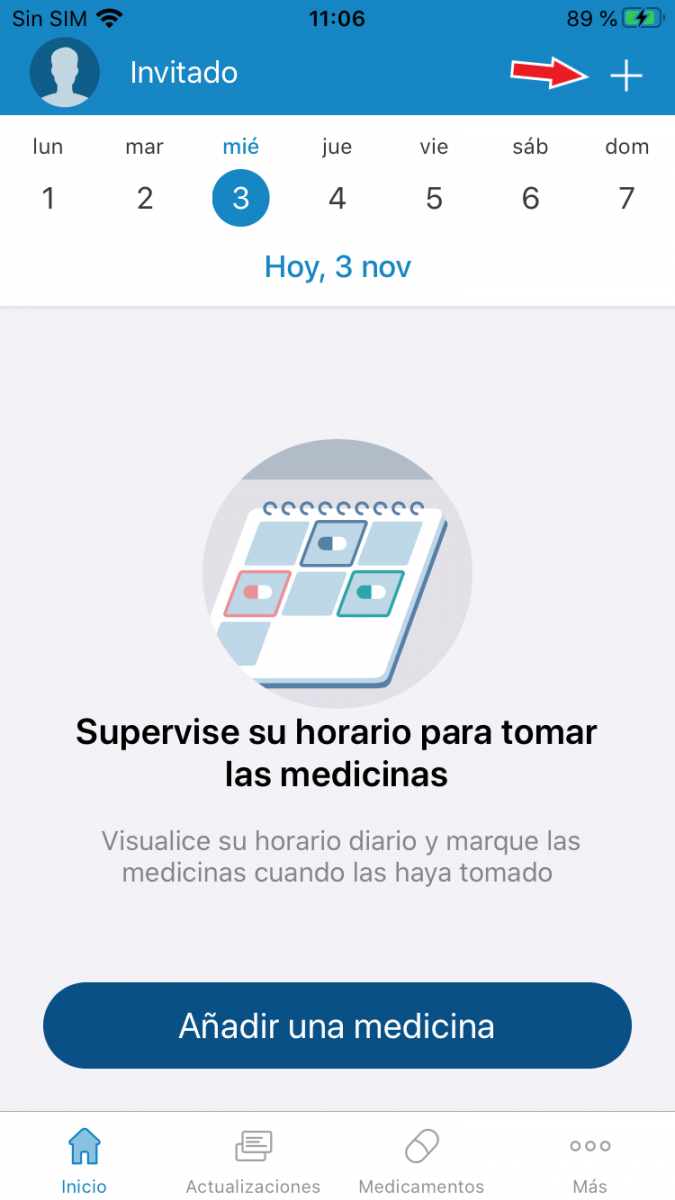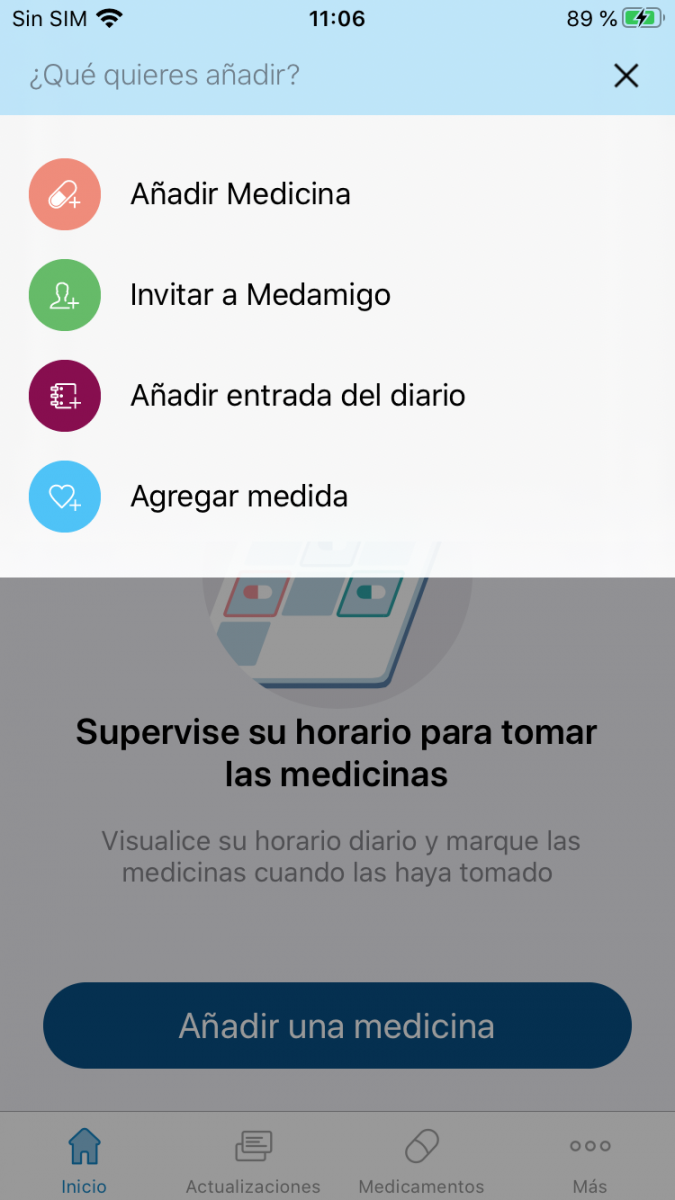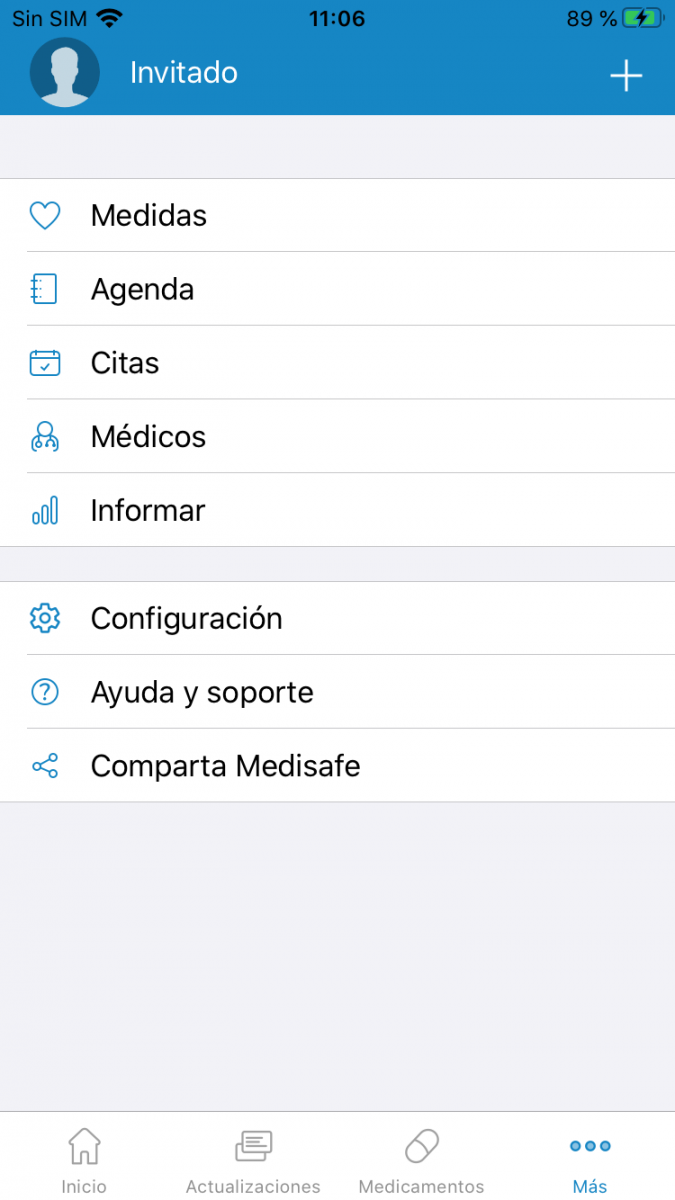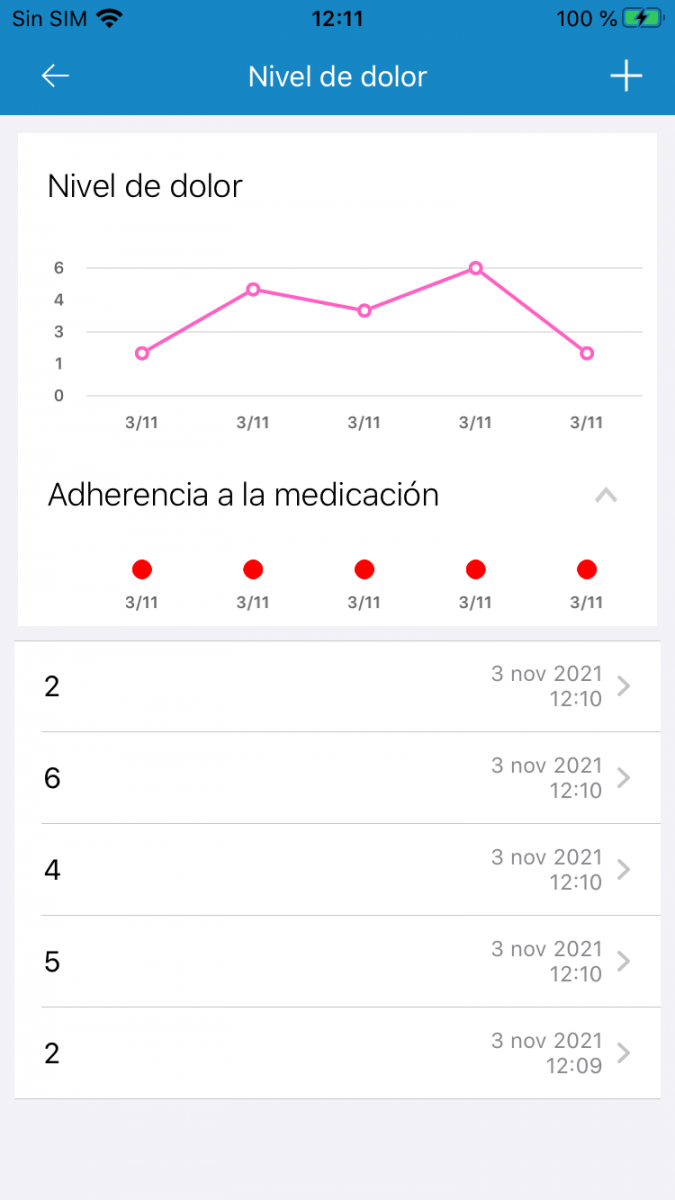Autor: Ruth Leonardo Paredes
Fecha: noviembre de 2021
La app de Medisafe está destinada a la gestión de medicamentos. Ayuda a los usuarios “pacientes” recordar la hora de la toma de medicación gracias a las notificaciones que recibe. Además, es un recordatorio de medicación familiar, dado que podemos tener a nuestros familiares o personas de confianza como “Medamigos” y ellos recibirán una notificación en caso de que no registremos la toma de medicación.
En esta review realizaremos el análisis de la versión gratuita de la app Medisafe en un dispositivo con versión 11.0 de Android y otro dispositivo con versión 13.4.1 de iOS.
Es importante mencionar que las dosis configuradas y las frecuencias de éstas mostradas en las imágenes de esta review son simuladas, no corresponde con un tratamiento real prescrito por un médico.
Interfaz de usuario en dispositivos Android
Luego de instalar la aplicación, es posible crear una cuenta de usuario de forma opcional, para mantener todos nuestros datos y configuraciones guardadas de forma segura en caso de cambiar de dispositivo o reinstalar Medisafe.
Inmediatamente después se nos mostrará la página de inicio, en la parte superior de dicha página se muestra un calendario donde se marca el día actual, en la parte central se muestran las dosis que corresponden a dicho día y por último en la parte inferior de la página de inicio observamos 4 iconos: «Página de inicio», «Actualizaciones», «Medicamentos» y «Más».

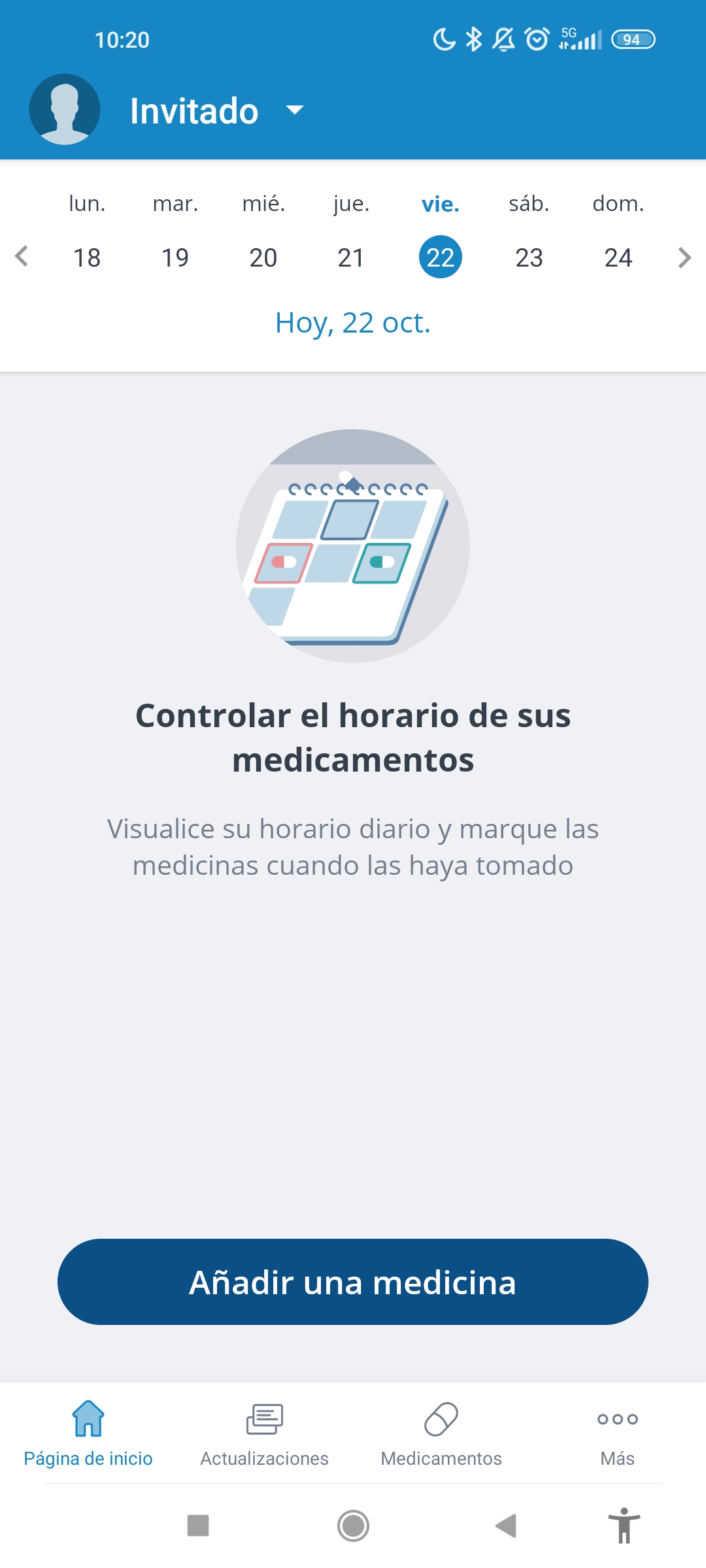
El icono “Página de inicio”  , nos llevará a la página de inicio de la app cuando estemos en cualquier otra página de la aplicación.
, nos llevará a la página de inicio de la app cuando estemos en cualquier otra página de la aplicación.
El icono “Actualizaciones” 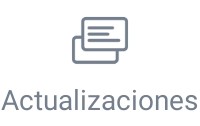 , mostrará enlaces a entradas de blog o videos de interés relacionado con Medisafe. Además, nos mostrará las medicinas que hemos omitido el día actual e información de nuestros medicamentos.
, mostrará enlaces a entradas de blog o videos de interés relacionado con Medisafe. Además, nos mostrará las medicinas que hemos omitido el día actual e información de nuestros medicamentos.
El icono “Medicamentos” 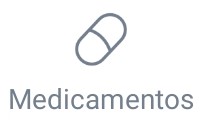 , muestra una lista con todos nuestros medicamentos. En la parte superior de esta pantalla observamos un icono triangular que al dar clic en él podemos compartir nuestro listado de medicamentos a través de aplicaciones como Gmail, WhatsApp, etc.
, muestra una lista con todos nuestros medicamentos. En la parte superior de esta pantalla observamos un icono triangular que al dar clic en él podemos compartir nuestro listado de medicamentos a través de aplicaciones como Gmail, WhatsApp, etc.
En la parte inferior tenemos un botón “Añadir una medicina”, al dar clic nos vamos al menú “Añadir medicación”, en la cual debemos escribir el nombre de nuestro medicamento. A medida que vayamos escribiendo se mostrará un listado con las posibles coincidencias del medicamento que buscamos. Es importante mencionar que los medicamentos registrados en la app Medisafe solo están disponibles con su nombre en inglés. En caso de no encontrar nuestro medicamento en la lista, solo debemos escribir el nombre completo manualmente y le damos clic al botón “Próximo”.
En la siguiente pantalla debemos elegir el formato de nuestro medicamento como pastilla, solución, inyección, polvo, gotas o inhalador. Luego debemos indicar la dosis del medicamento eligiendo una de las unidades de medida mostradas en pantalla. Si deslizamos el dedo sobre el listado veremos más unidades que no eran visibles antes.
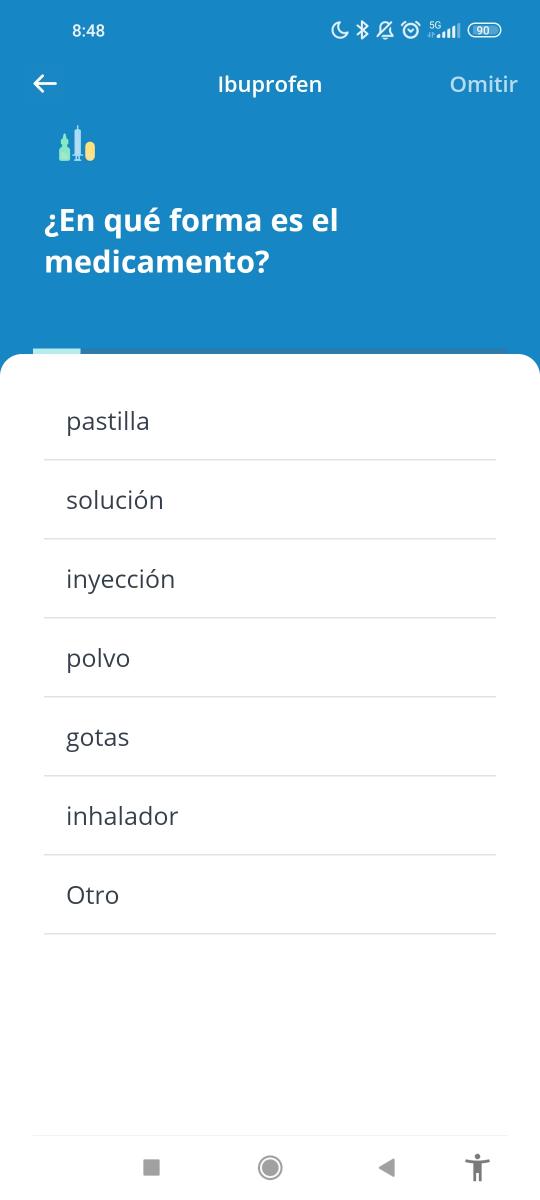

Posteriormente debemos responder a la pregunta, ¿Necesita tomar este medicamento todos los días? con las siguientes opciones: Sí, No, Solo según sea necesario.
En caso de responder “Sí”, debemos indicar la frecuencia de la toma del medicamento seleccionando una de las opciones mostradas por pantalla. Si ninguna de estas opciones indica la frecuencia con la que tomamos nuestro medicamento entonces debemos seleccionar la opción “Otro(a)”, donde indicamos el número de veces que se debe tomar el medicamento en el día o el intervalo de horas entre las tomas de un día.
Si hemos indicado un número de veces por día, nos preguntará ¿A qué hora del día toma usted su primera dosis? Y debemos elegir entre Mañana, Mediodía, Tarde y Noche, luego indicamos la hora de la toma de la primera dosis, repitiendo n veces este proceso según el número de veces de toma al día que hayamos indicado.
Si hemos indicado el intervalo de horas, debemos decir la hora de la primera dosis y automáticamente se generarán el número de dosis al día con su hora correspondiente.
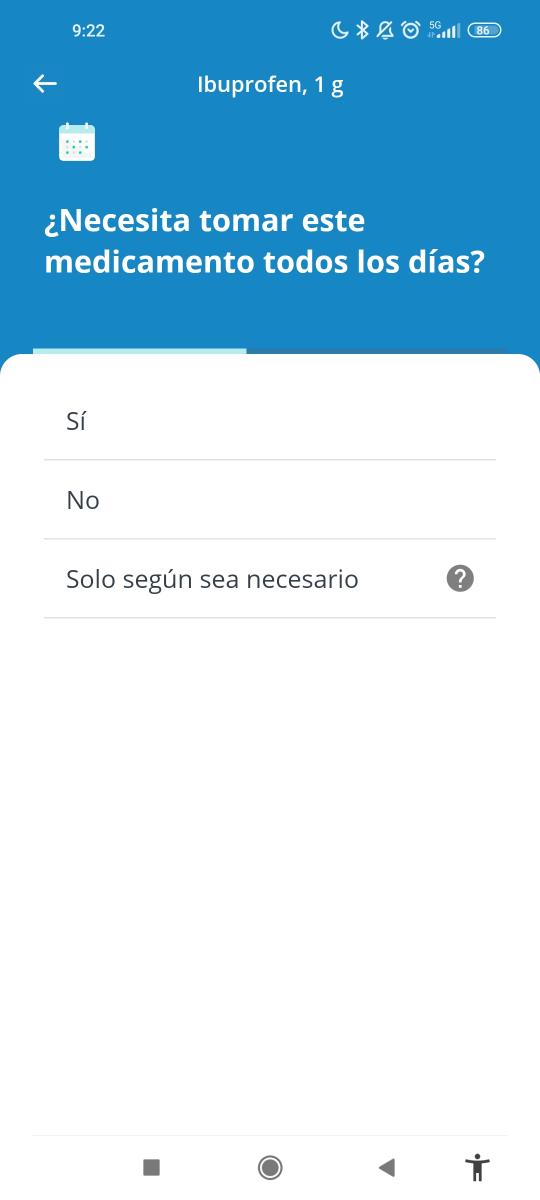
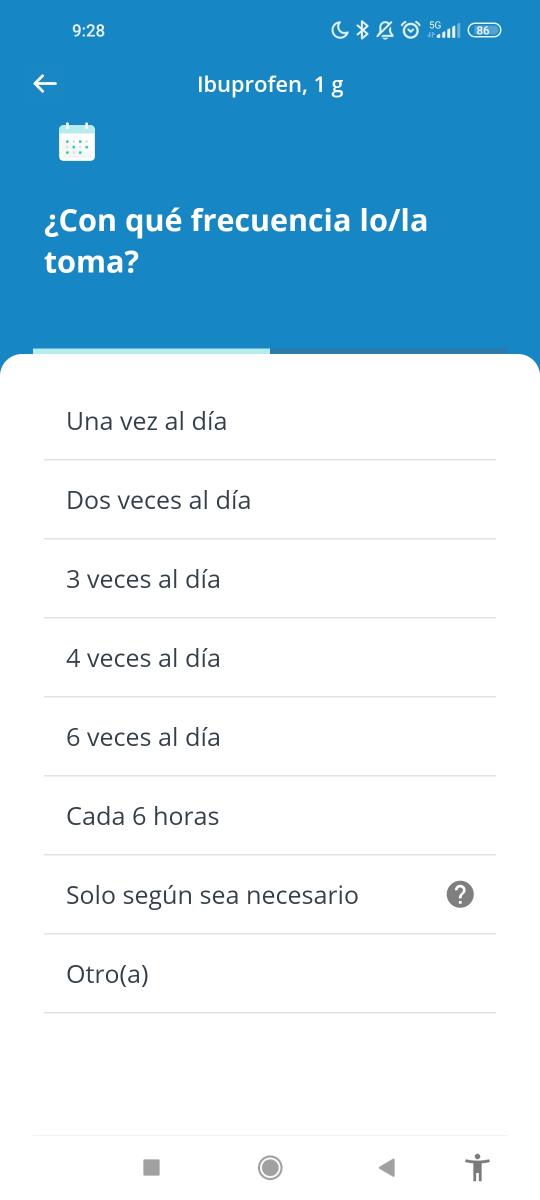
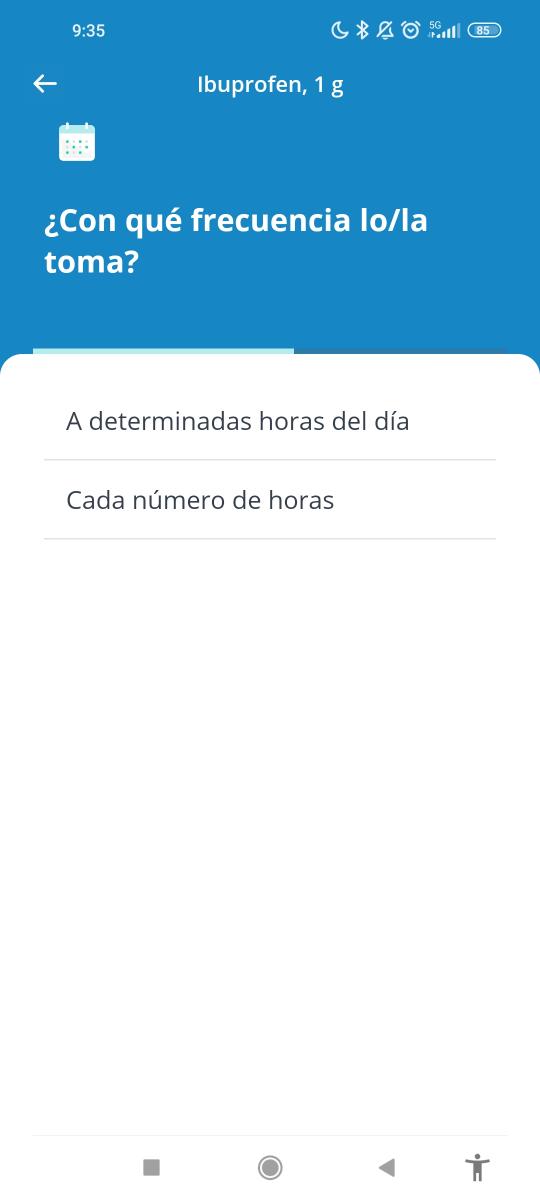
Al finalizar con la configuración de la frecuencia de las tomas del medicamento, nos aparecerá la pantalla que apreciamos en la imagen inferior.
La primera opción “Establecer la duración del tratamiento”, nos permite establecer la fecha de inicio del tratamiento y la duración de éste.
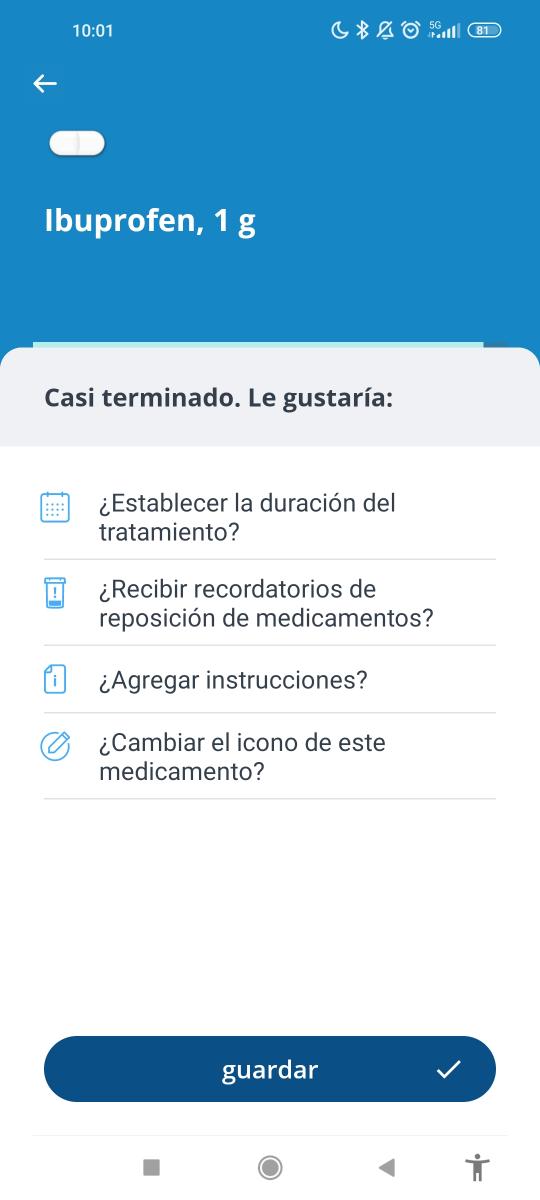
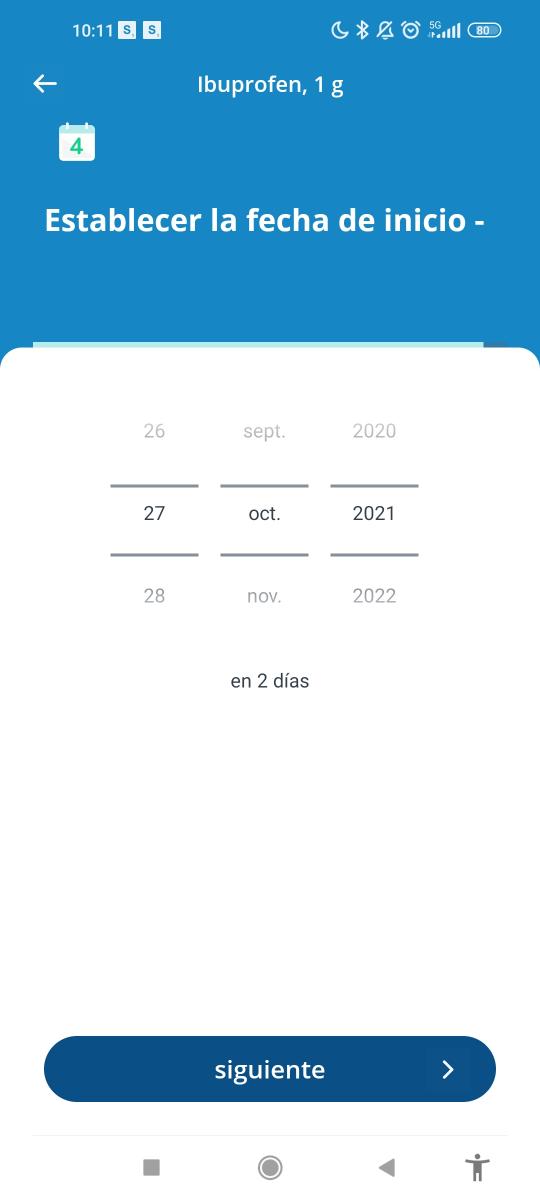
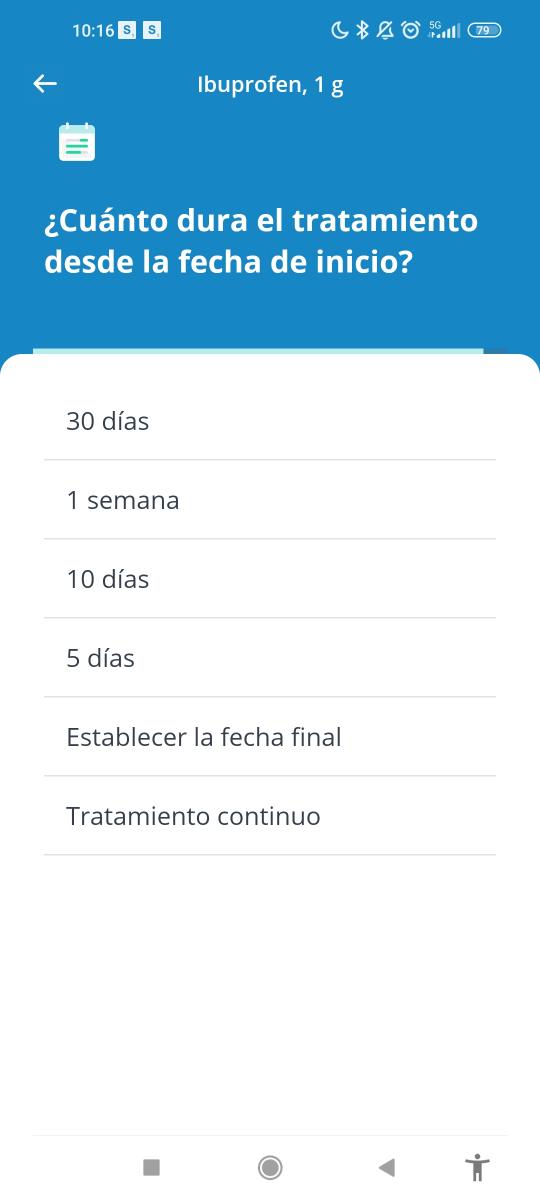
La opción “Recibir recordatorios de reposición de medicamentos”, nos permite indicar el número de dosis que nos quedan para en caso de necesitar reabastecer la receta nos envíe una notificación cuando solo nos queden “n” dosis y la hora en la que deseamos recibir esta notificación. Además, de forma opcional podemos añadir el número identificador de la receta.
La opción “¿Agregar instrucciones?”, nos permite indicar si la dosis debe ser ingerida o aplicada antes de comer, a la hora de comer, después de comer o si no es necesario tomarlo con comida.
Además, podemos agregar cualquier otra instrucción que creamos conveniente.
Por último, la opción “¿Cambiar el icono de este medicamento?”, nos permite cambiar el icono con el que se representa el medicamento, con opción de cambiar la forma y el color del medicamento para que poder facilitar la identificación de dicho medicamento. Sin duda podremos representar nuestro medicamento con exactitud dado que existen aproximadamente unos 50 iconos y una gran variedad de colores.
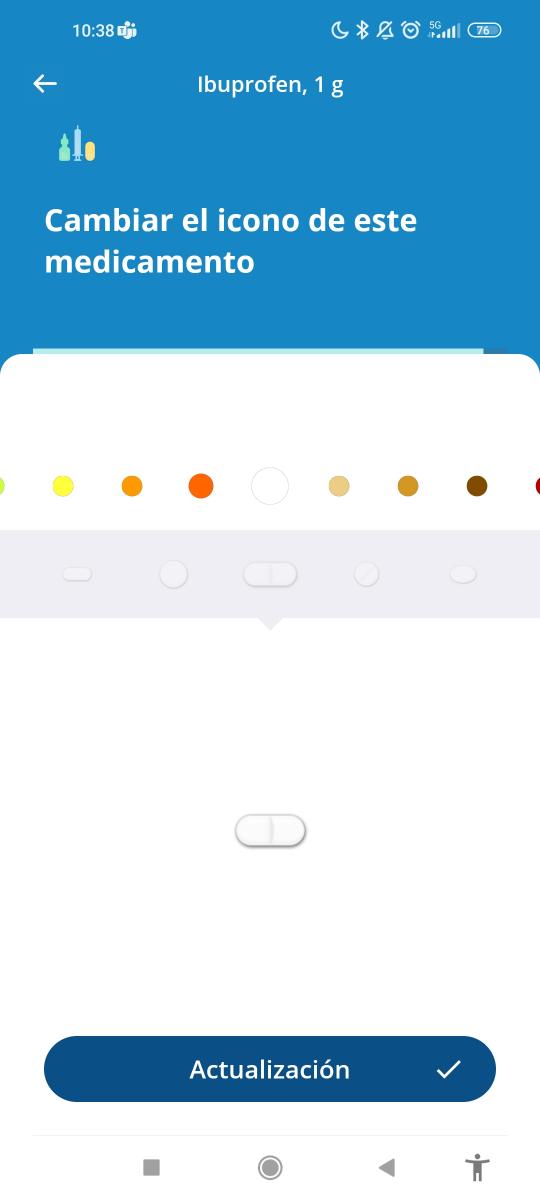
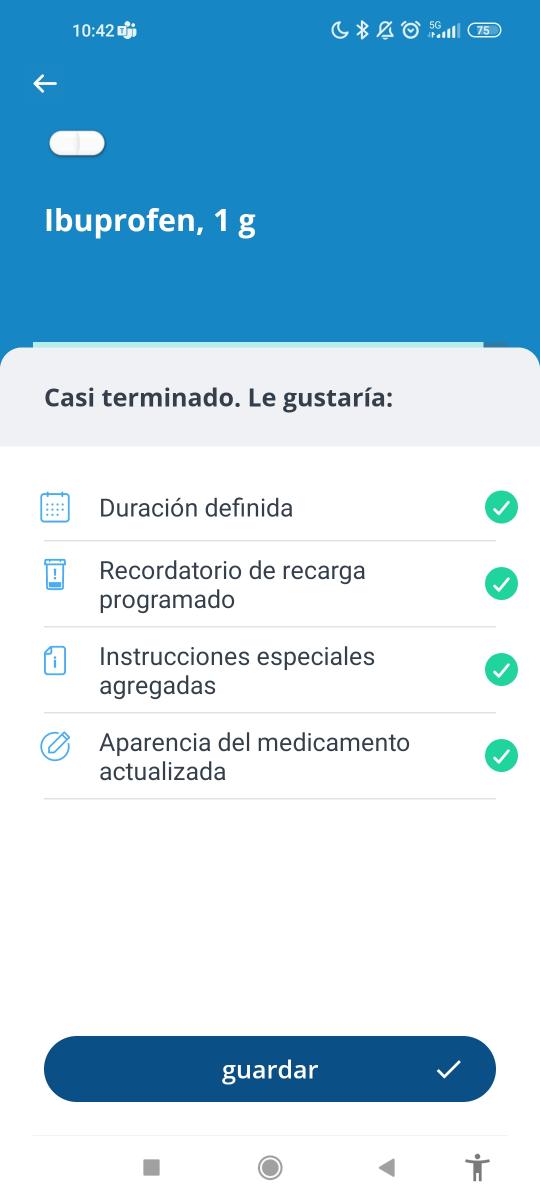
Ahora sí, hemos finalizado con la configuración de nuestro tratamiento y podemos visualizarlo en la página “Medicamentos”.
Si seleccionamos alguno de nuestros medicamentos, se nos mostrará toda información que hemos aportado sobre nuestro tratamiento. Además, Medisafe añade más información relacionada con dicho medicamento, respondiendo a las preguntas ¿Qué es este medicamento?, ¿Qué sucede si me olvido una dosis?, ¿Qué efectos secundarios puedo tener al utilizar este medicamento?, etc.
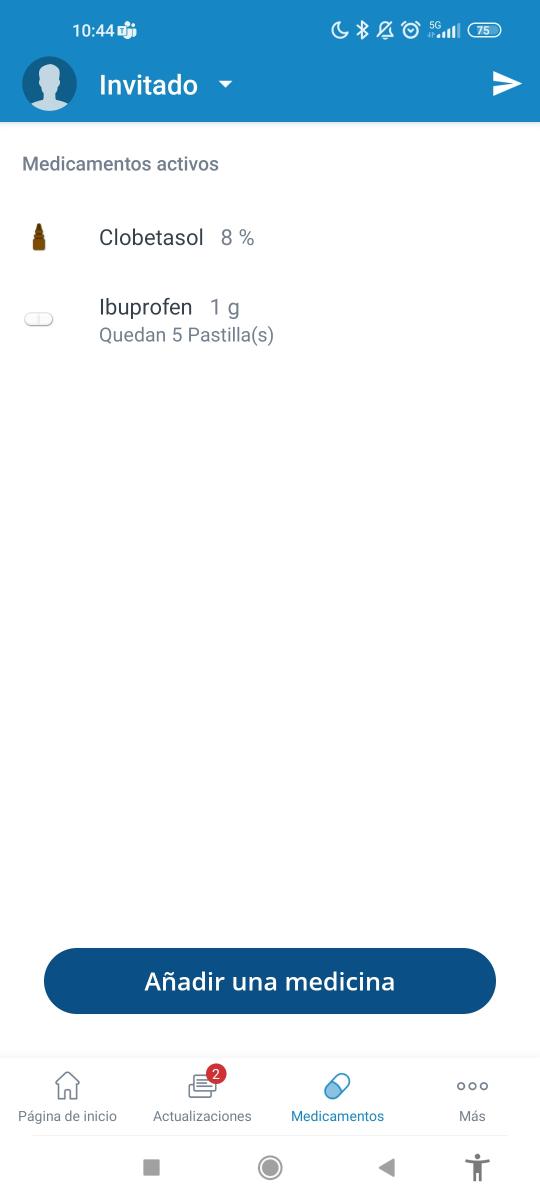
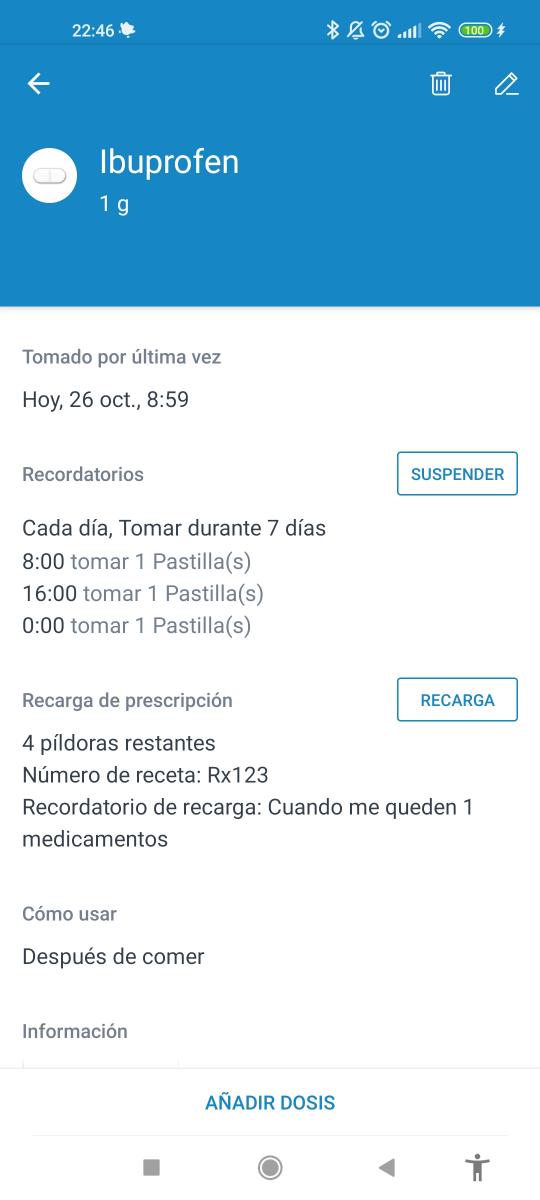

Cuando ya hemos añadido algún medicamento, se desbloquea un botón rosa con un símbolo “+” 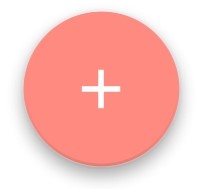 , en la página de inicio, que al hacer clic en él se abren las opciones “Añadir medicina”, “Añadir seguimiento de salud” y “Añadir dosis”.
, en la página de inicio, que al hacer clic en él se abren las opciones “Añadir medicina”, “Añadir seguimiento de salud” y “Añadir dosis”.
La opción “Añadir medicina”, es la misma que encontramos en el menú “Medicamentos” que ya explicamos anteriormente.
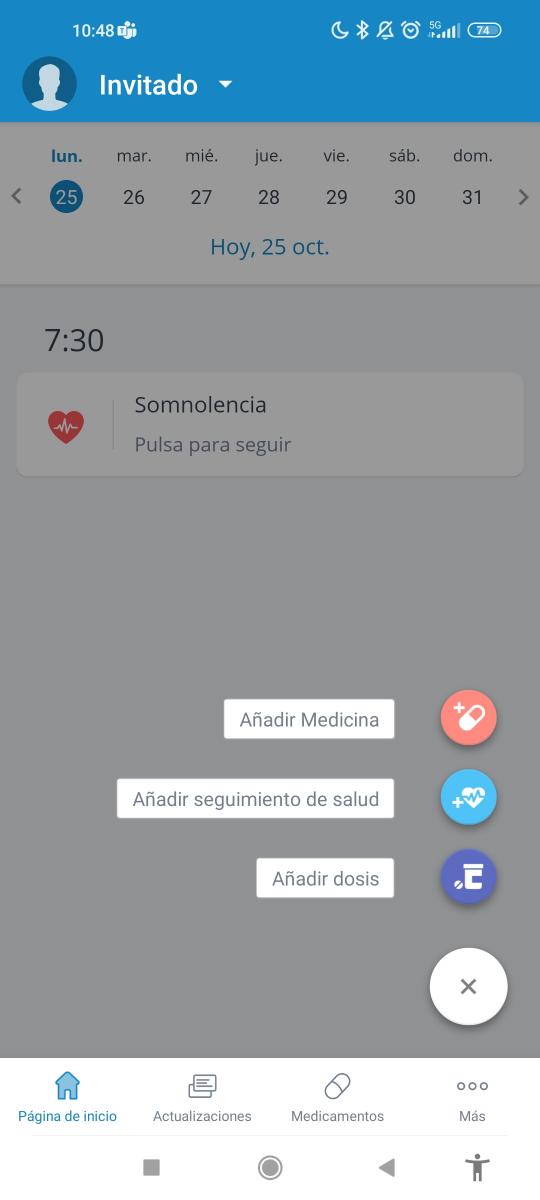
La opción “Añadir seguimiento de salud”, nos permite añadir seguimientos a ciertas molestias o problemas de salud, por ejemplo, dolor de cabeza, somnolencia, etc. En el cual debemos indicar la hora del recordatorio.
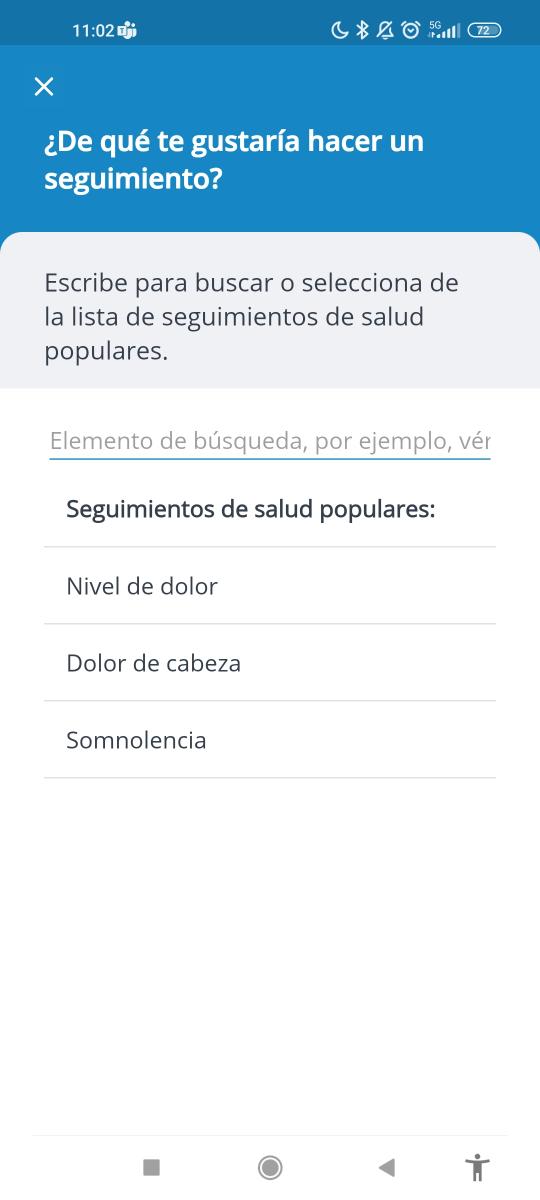
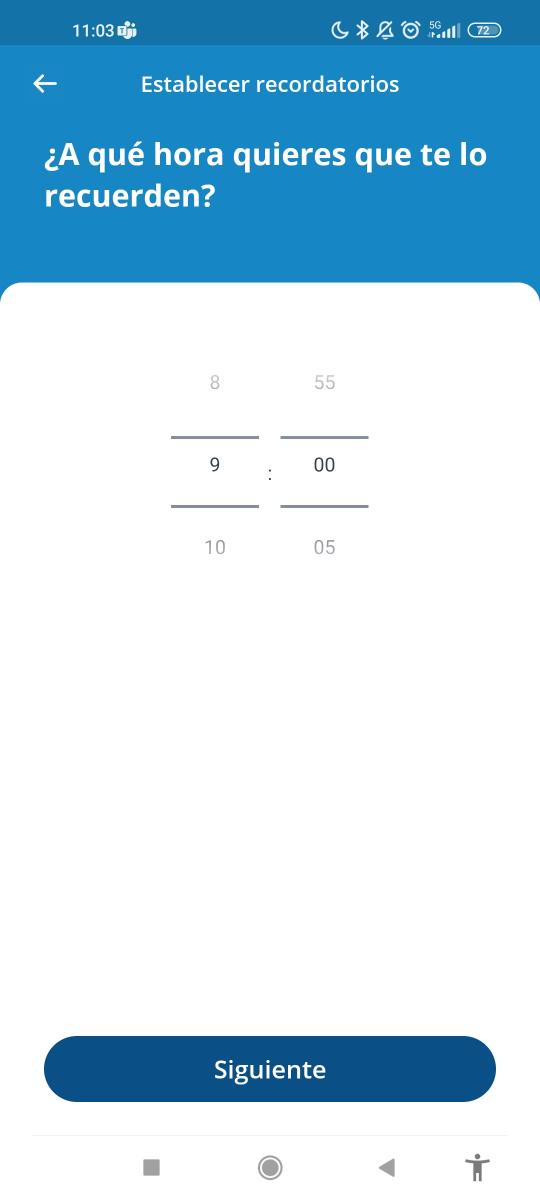
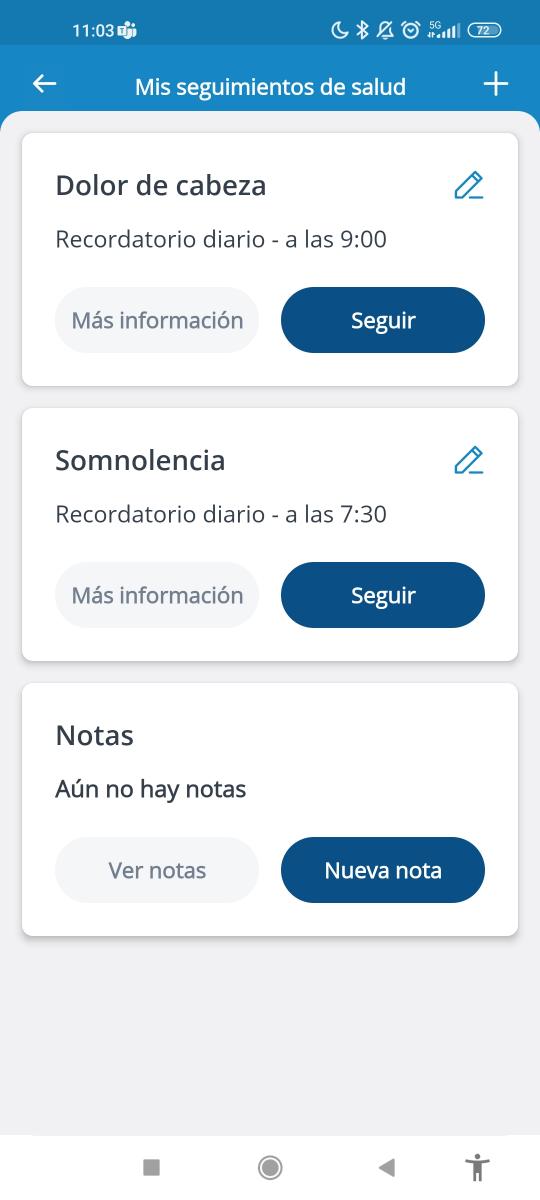
Para realizar el seguimiento, debemos hacer clic en el botón “Seguir” de la pantalla “Mis seguimientos de salud” o seleccionando la opción que aparece en la página de inicio.
Posteriormente, nos aparece la pantalla de seguimiento y debemos indicar la intensidad del dolor, molestia o problema representando dicha molestia con números entre 0 y 10, siendo 0 equivalente a no sentir molestia y 10 el valor máximo, equivalente a “Muy fuerte”. Guardamos nuestro seguimiento dando clic en el botón “Hecho”.
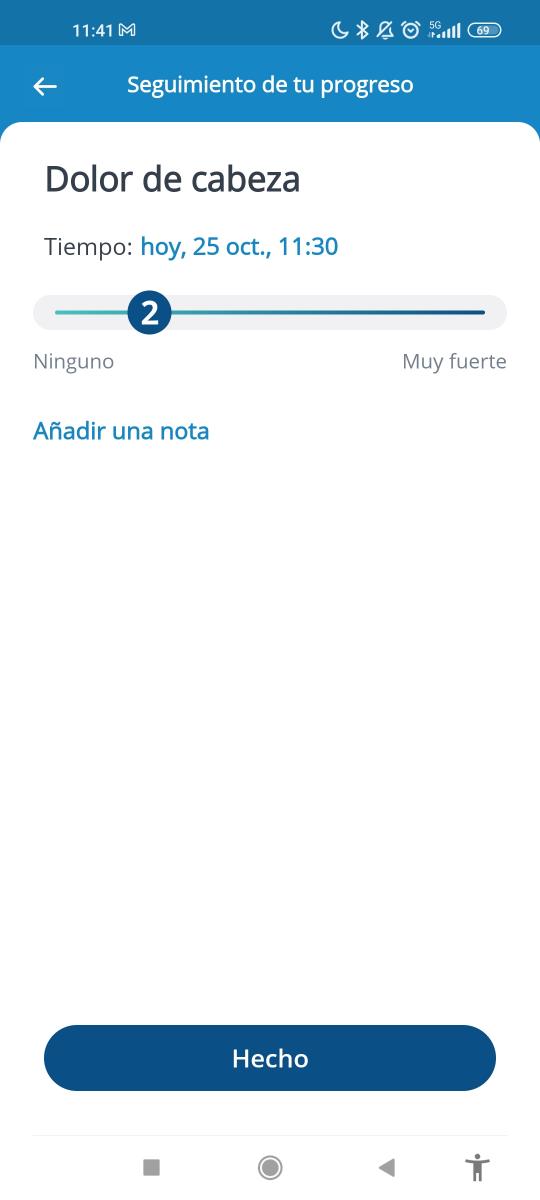
La opción “Añadir dosis”, nos permite registrar la toma de un medicamento. Por ejemplo, si tenemos un medicamento para el dolor que nos recetó el médico, que solo lo tomamos en caso de necesitarlo. Entonces le damos clic al botón “Añadir dosis” dado que es un caso concreto y no tenemos recordatorios programados.
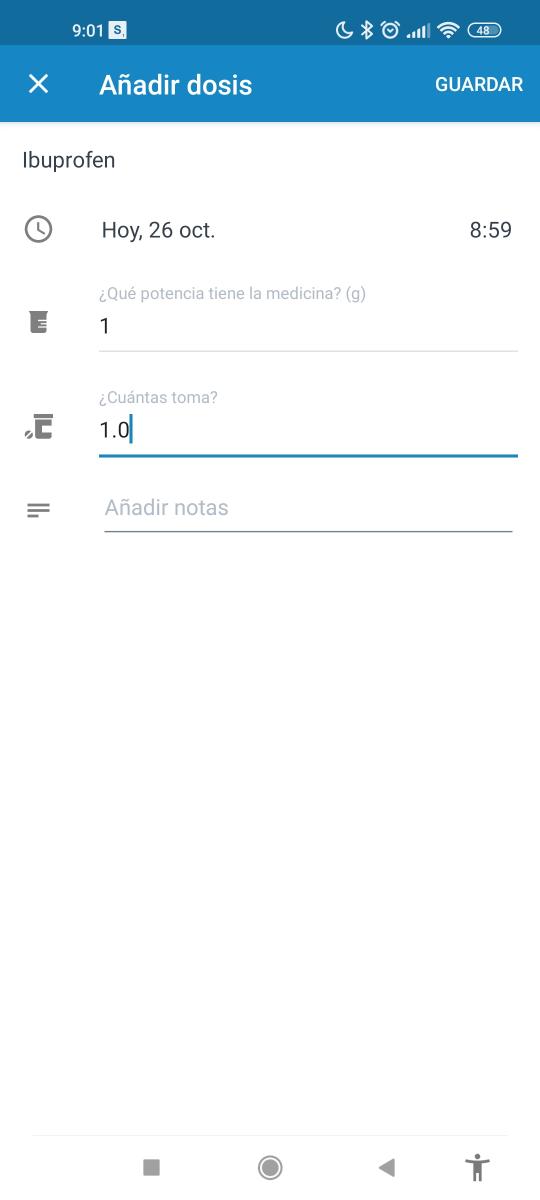
Volviendo a la página de inicio de la aplicación Medisafe, observamos el icono «Más»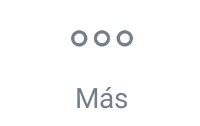 . Que nos muestra un menú con los siguientes apartados:
. Que nos muestra un menú con los siguientes apartados:
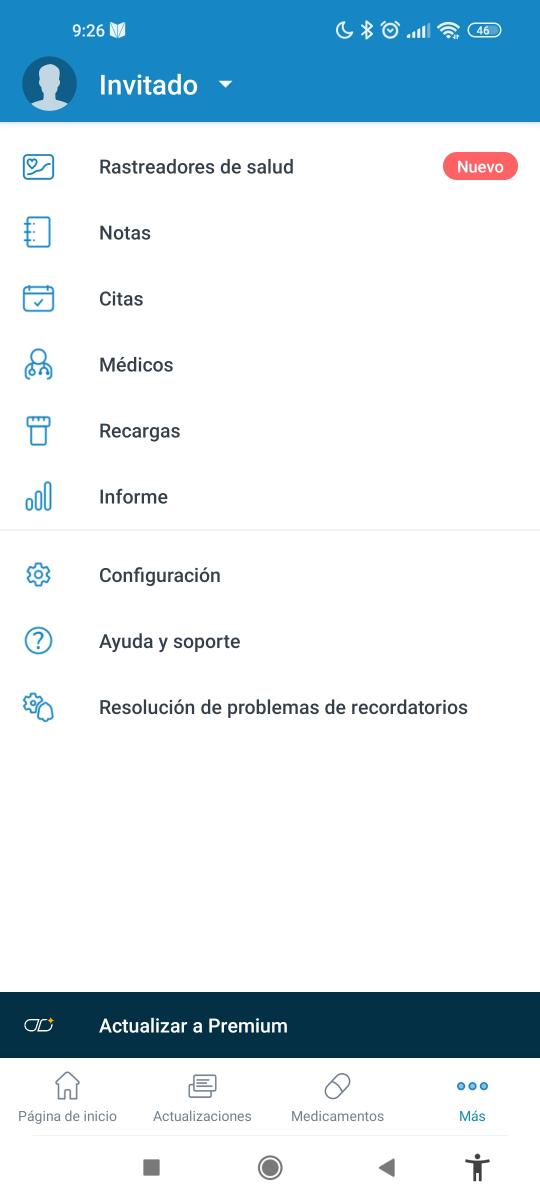
- Rastreadores de salud: esta opción nos muestra todos nuestros seguimientos de salud. Si le damos clic al botón “Más información”, obtendremos una representación gráfica de nuestro seguimiento que puede ser visualizado por día, semana, mes y año.
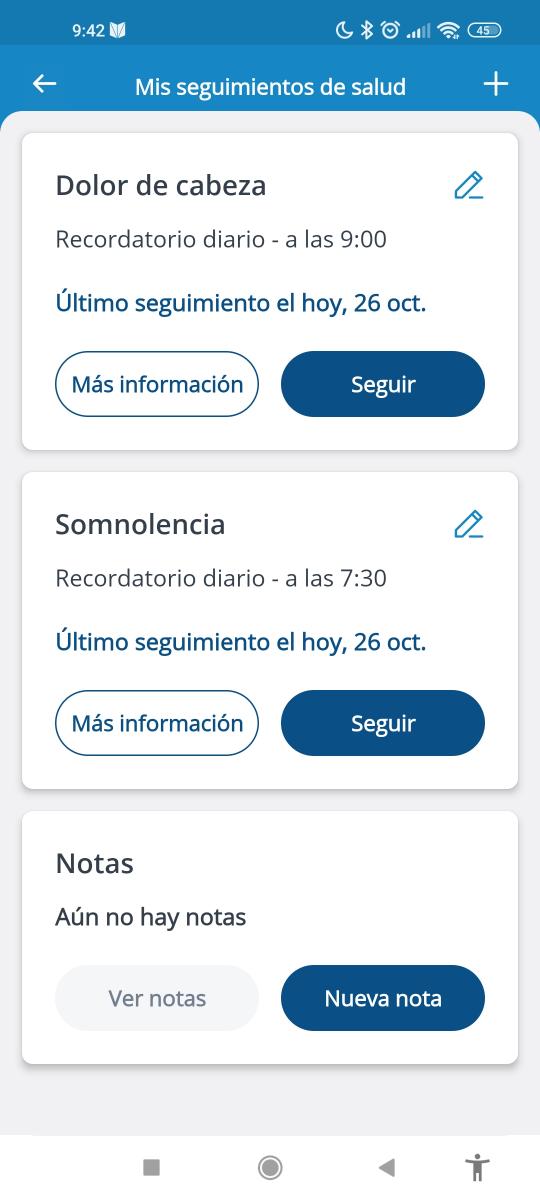
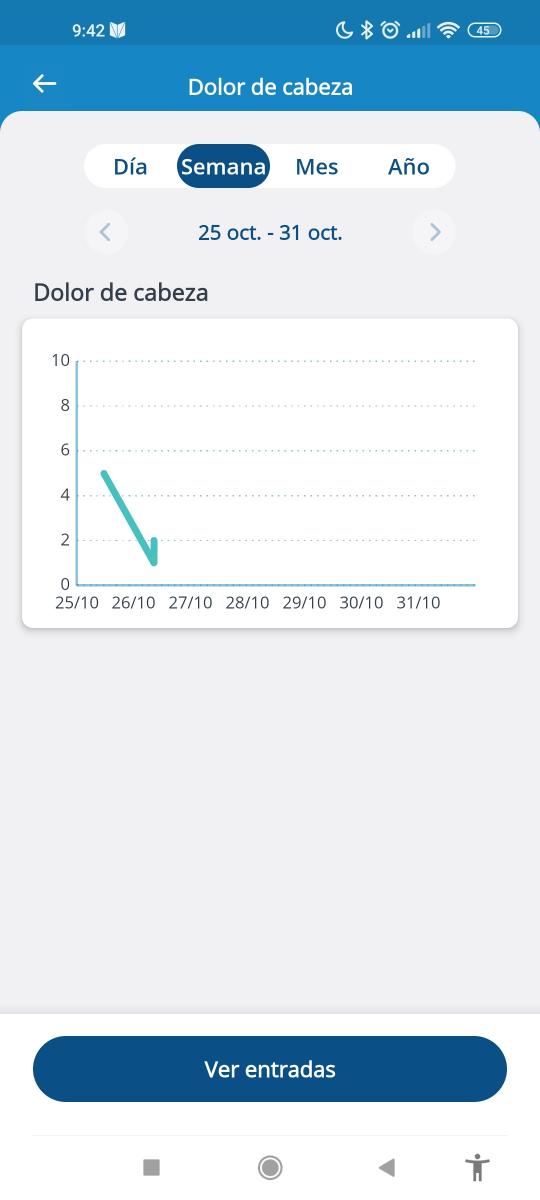
- Notas: En este apartado podemos añadir notas que consideramos más importantes relacionadas con nuestros tratamientos, nuestros médicos, etc.
- Citas: En este apartado podemos añadir nuestras citas médicas, en la cual podemos asociar dicha cita con un médico que tengamos registrado en nuestro listado de médicos dentro la app Medisafe. Además, podemos añadir un recordatorio para dicha cita, la ubicación y notas relacionadas con la cita.
- Médicos: En esta sección podemos añadir a nuestros médicos, ingresando datos como el nombre de nuestro médico, su especialidad, su dirección de correo electrónico, su dirección, sus números de contacto, por ejemplo, su número de teléfono de trabajo o personal. Además, podemos seleccionar un avatar que represente a nuestro médico.
- Recargas: En esta sección encontraremos un historial de las veces que hemos reabastecido nuestros medicamentos.
- Informe: Esta sección nos permite configurar un informe acerca de un medicamento o de todos nuestros medicamentos. El informe es un documento en formato PDF con opción a exportarlo a Excel, que contiene información sobre las dosis que hemos tomado o que hemos omitido. Este informe puede ser diario, semanal, mensual o anual y podemos enviarlo a nuestros médicos, familiares o personas de confianza a través de WhatsApp, Gmail, entre otras aplicaciones. Hemos notado un pequeño error en esta sección, pues es obligatorio rellenar el campo “Email del destinatario” para poder enviar el informe, pero no siempre es necesario especificar el correo electrónico del destinatario. Por ejemplo, si quiero enviar el informe a través de WhatsApp, el email del destinatario es irrelevante.
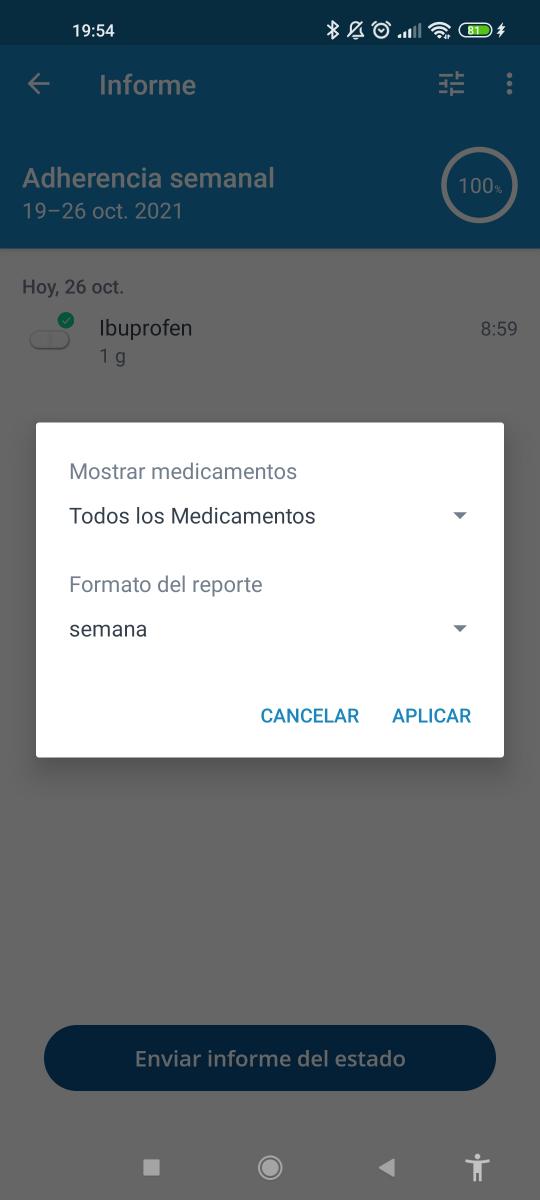
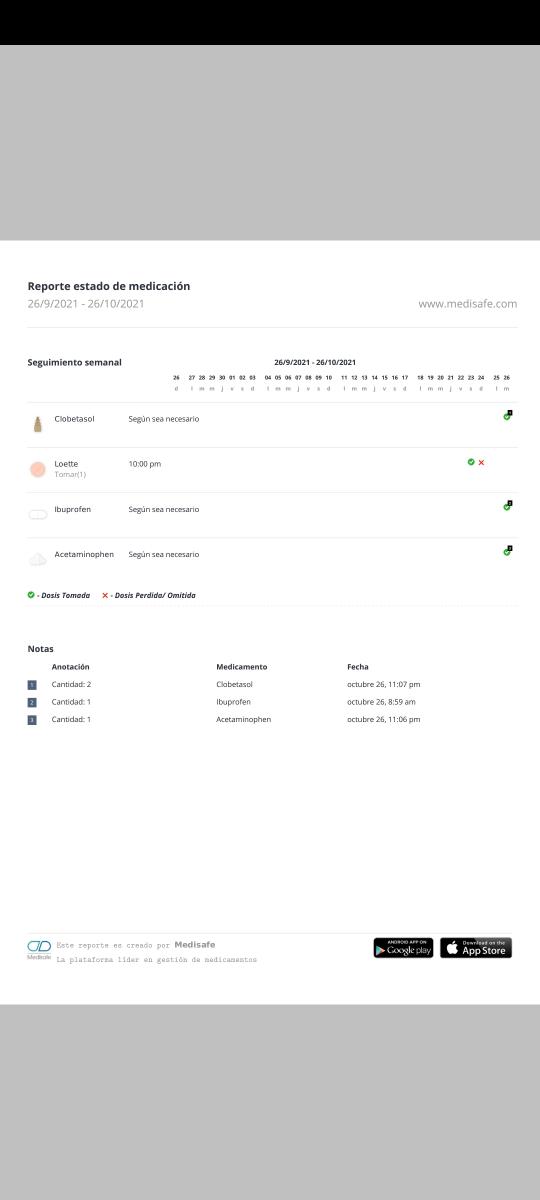
- Configuración: Las opciones más interesantes de este menú son “Mis lugares” y “Configuración general”.
- “Mis lugares” nos permite posponer los recordatorios de medicación hasta llegar a uno de nuestros “lugares” guardados.
- En el menú de “Configuración general” podemos modificar las frecuencias de los recordatorios, el sonido del recordatorio, si deseamos que vibre o no al recibir la notificación, si deseamos o no el indicador led, elegir entre «Light mode» o «Dark mode», cambiar el estilo de la pantalla de inicio, etc. Recordemos que “Dark mode” nos ayuda a reducir o minimizar la fatiga visual al ajustar el brillo según las condiciones de iluminación del ambiente y facilita el uso de las pantallas en ambientes o entornos oscuros.
- Ayuda y soporte: En esta sección encontramos respuestas a ciertas preguntas que nos servirán para entender más a fondo el funcionamiento de esta app. También podemos contactar con el equipo de soporte de Medisafe para resolver problemas o dudas relacionadas con la aplicación.
- Resolución de problemas de recordatorios: En esta sección encontraremos instrucciones y consejos relacionados con la resolución de problemas de nuestros recordatorios.
Por último, si hacemos clic en nuestro usuario podemos añadir perfiles y “Medamigos”. Un “Medamigo” puede ser un miembro de la familia, un amigo o cuidador y éste puede ser sincronizado a nuestra cuenta. Medisafe envía una notificación a nuestro Medamigo dándole la posibilidad que nos recuerde tomar nuestro medicamento.
En caso de estar al cuidado de personas dependientes podemos crear diferentes perfiles y asociar los tratamientos a cada perfil correspondiente. La posibilidad de tener múltiples perfiles resulta beneficiosa para gestionar las medicinas de los diferentes perfiles, pero debemos tener en cuenta que la versión gratuita solo nos permite tener 2 perfiles.
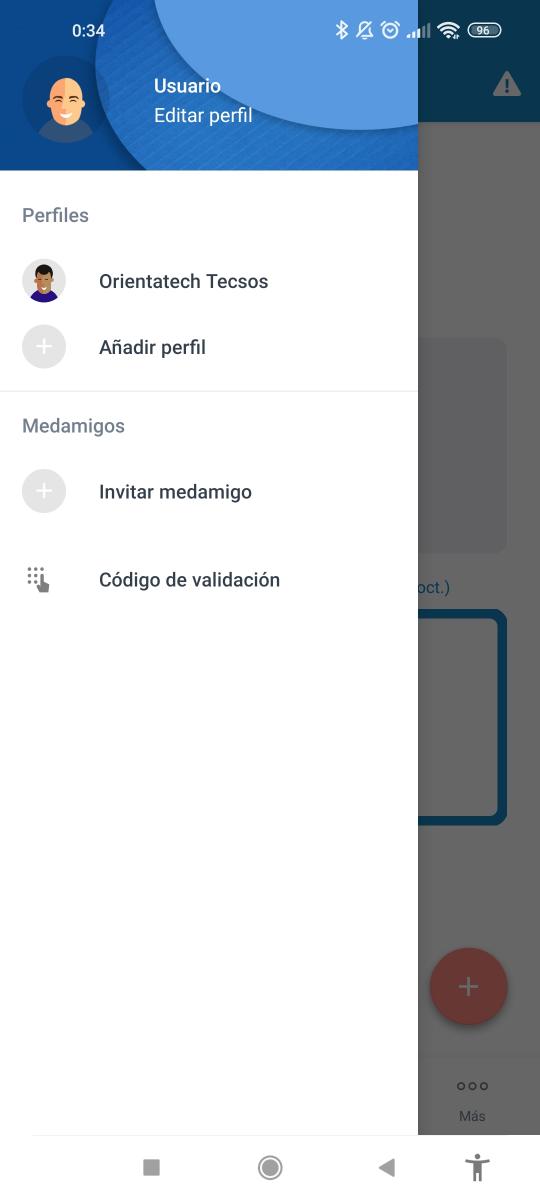
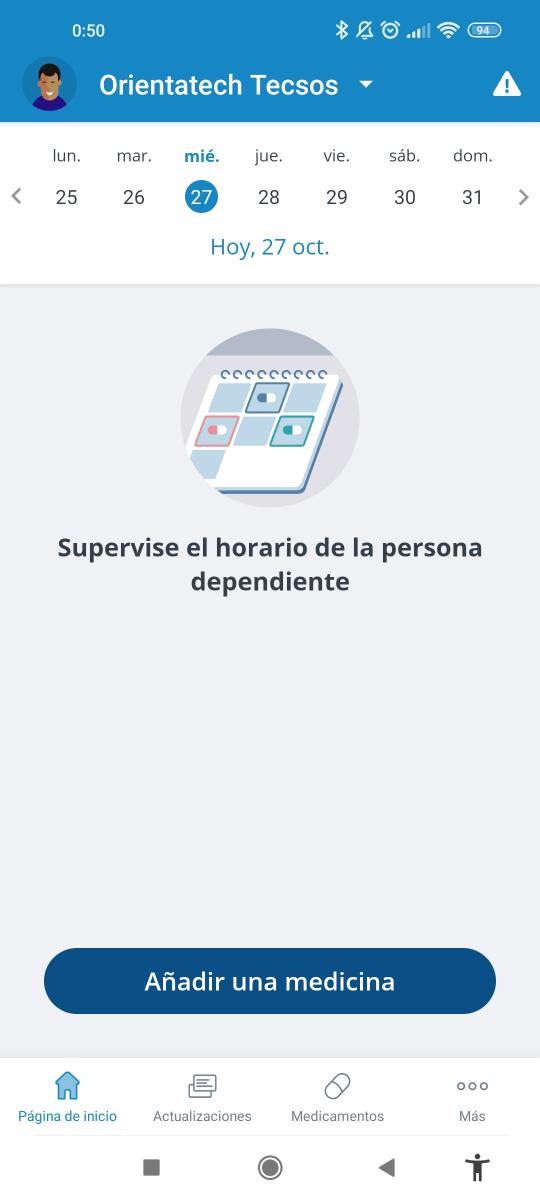
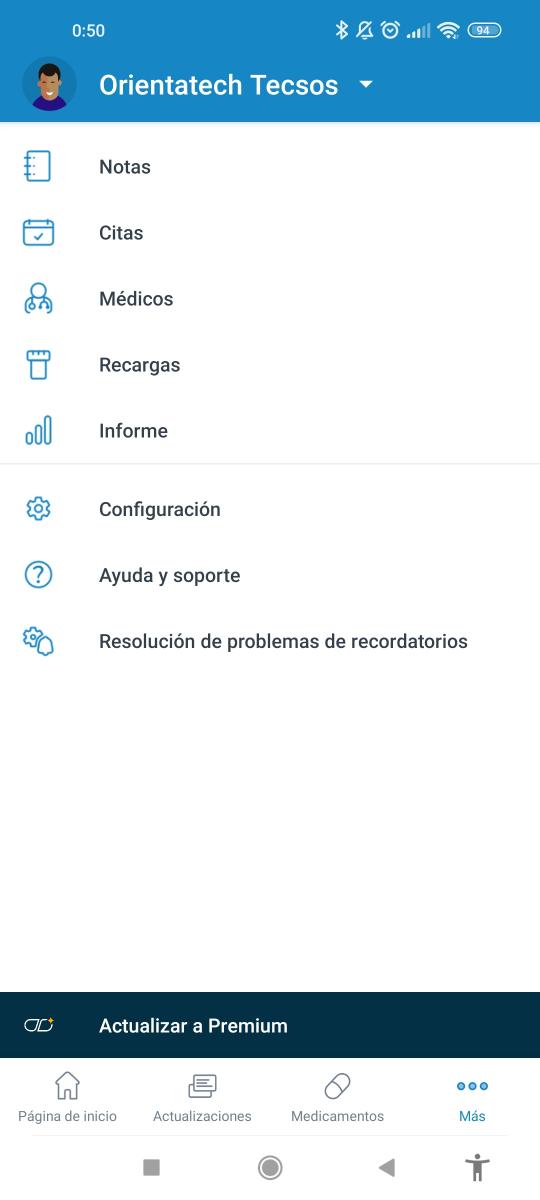
Interfaz de usuario en dispositivos iOS
En este apartado mencionaremos los puntos más importantes en los que se diferencia la interfaz de usuario en dispositivos iOS comparado con la interfaz en dispositivos iOS.
La versión en iOS muestra el botón de “Añadir” en la parte superior derecha de la pantalla de inicio, representada por el símbolo “+”  , que es equivalente al botón
, que es equivalente al botón 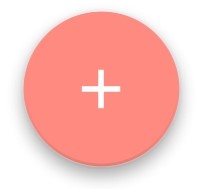 visto en la versión Android.
visto en la versión Android.
Al hacer clic en el botón mencionado, nos aparece el menú de la imagen del centro, que comparado con el menú mostrado en la versión Android (imagen de la derecha), añade las opciones “Invitar a Medamigo” y “Añadir entrada de diario” pero no tenemos la opción “Añadir dosis” vista en la versión Android.
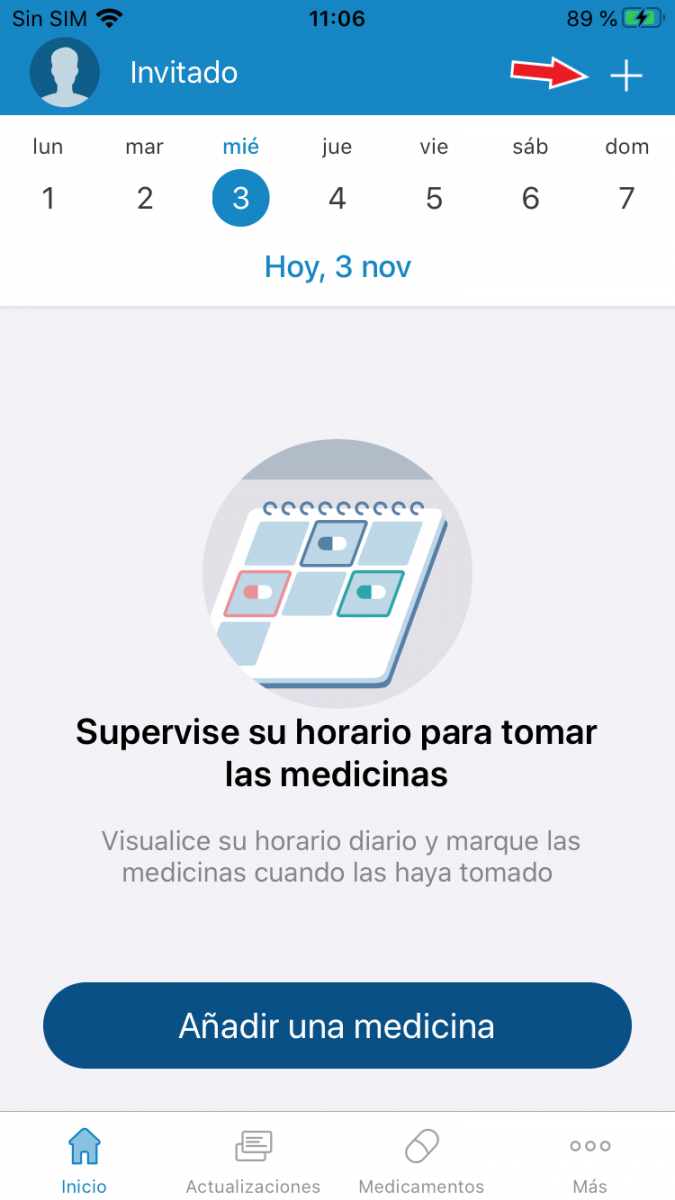
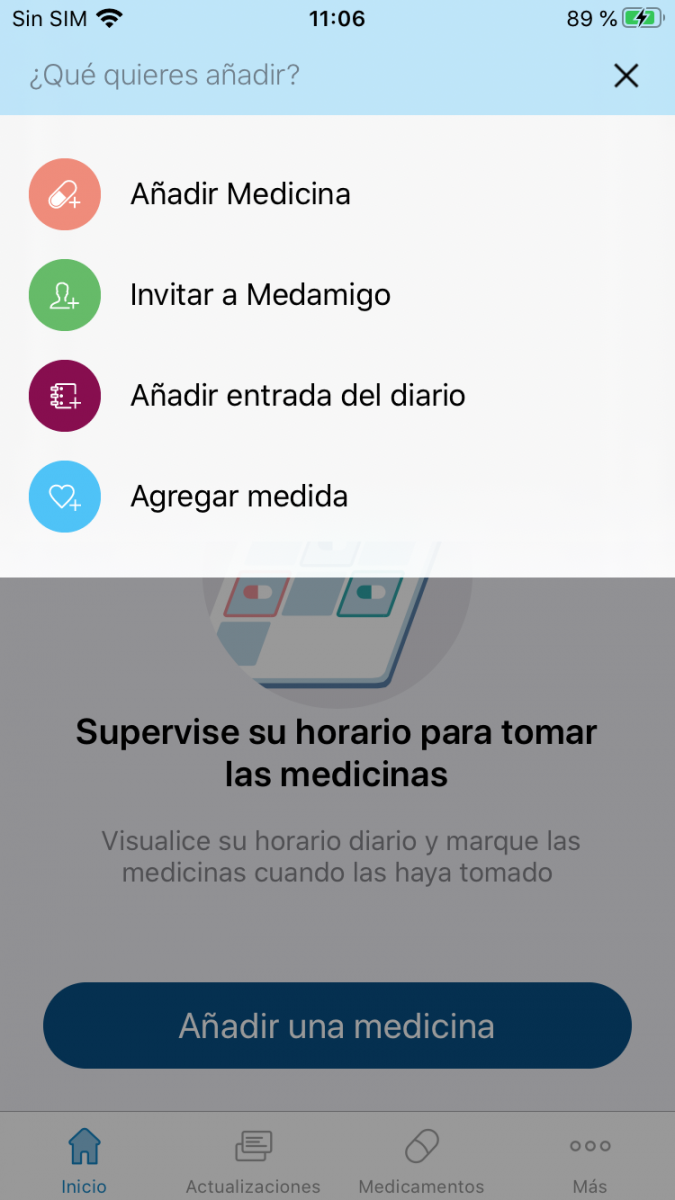
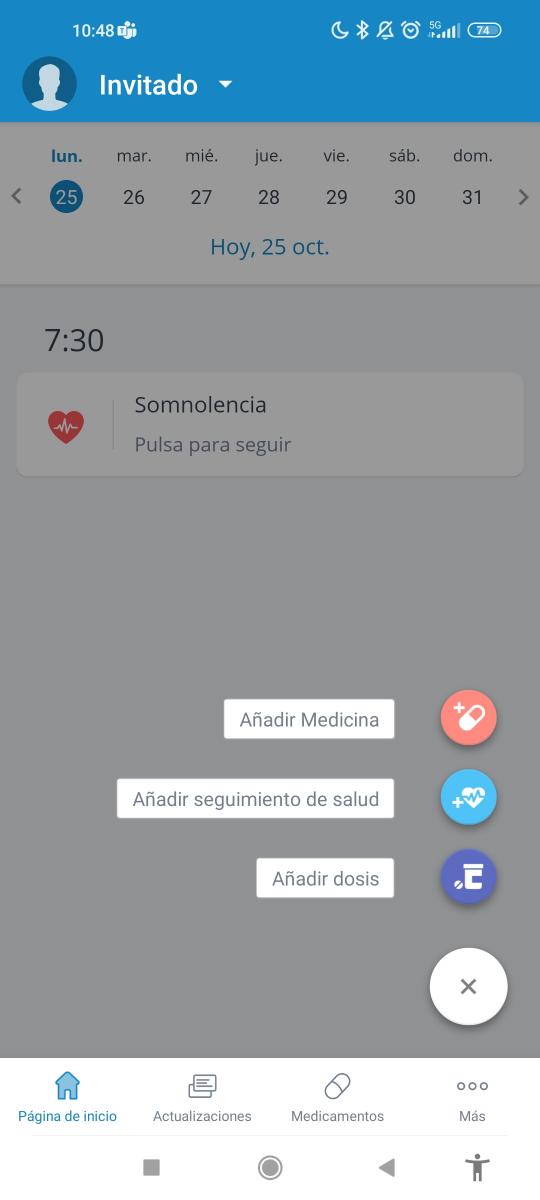
El menú del icono «Más»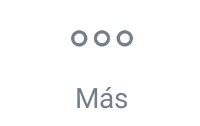 , también presenta algunas diferencias. La opción “Medidas” de la versión iOS es equivalente a “Rastreadores de salud”, así como “Agenda” lo es a “Notas” e “Informar” a “Informe”.
, también presenta algunas diferencias. La opción “Medidas” de la versión iOS es equivalente a “Rastreadores de salud”, así como “Agenda” lo es a “Notas” e “Informar” a “Informe”.
La versión iOS no presenta una opción “Recargas” en este menú.
En general ambas versiones son similares, pues cuentan con las mismas funcionalidades, aunque en algunos casos tengan nombres diferentes y el número de pantallas para añadir un medicamento y configurar notificaciones varía un poco sin afectar su funcionamiento. Aun así, el diseño de la interfaz, menús e iconos se mantiene.
Datos y privacidad
Medisafe está asociada con compañías de atención médica y les proporciona datos agregados completamente anónimos recopilados a través de la aplicación Medisafe.
Medisafe asegura que garantizan la privacidad de los usuarios dado que su app es una solución compatible con HIPAA, GDPR y cuenta con certificación ISO 27001. La información que Medisafe proporciona a través de la app Medisafe ayuda a las compañías de atención médica a idear nuevos tratamientos y ayudar a los pacientes a mantenerse al tanto de sus medicamentos.
Experiencia de usuario
Medisafe cuenta con una interfaz intuitiva y atractiva, que resulta muy fácil de usar. El lenguaje que se utiliza es simple y permite a los usuarios acostumbrarse rápidamente a las diversas funciones que posee.
Hemos usado esta app por una semana y en este lapso no nos hemos encontrado con errores de cierre inesperado de la aplicación, ni errores en las notificaciones de las tomas. Además, hemos comprobado que se adapta a los diferentes tipos de tamaños de pantalla de un smartphone o tablet. También la velocidad de respuesta al hacer clic en los botones es inmediata.
Respecto a los botones e iconos hemos comprobado lo siguiente:
Botones: El color, forma y tamaño de los botones son adecuados. El texto presente en los botones guarda coherencia con la función, menú o pantalla al que nos redirigen.
Iconos: Los iconos de los botones son intuitivos evitando ambigüedades en las funcionalidades que estos representan. Además, la gran variedad de iconos para representar las medicinas permite al usuario identificar un medicamento de forma exacta a cómo es en la realidad.
Accesibilidad
En el menú de configuración general de Medisafe vemos algunas opciones que podemos personalizar para facilitar aún más su uso. Por ejemplo, la opción de agitar el móvil cuando llega una notificación para marcar la medicina como tomada, opción modo oscuro, la opción de activar la vibración y luz led cuando nos llegue una notificación.
Medisafe no cuenta con configuraciones tan específicas como elegir el contraste del texto o el tamaño del texto. Sin embargo, esto se puede modificar en los ajustes del propio dispositivo.
En caso de pertenecer a algunos de estos colectivos listados a continuación, podemos solucionar algunas limitaciones de accesibilidad de la aplicación con herramientas de comando de voz o lectores de pantalla.
- Personas con visión reducida o nula: gracias a lectores de pantalla como TalkBack para Android o VoiceOver para iOS, el uso de ciertas aplicaciones resulta más fácil accesible para personas con visión reducida o nula. Por ello, hemos realizado pruebas complementando la app Medisafe con TalkBack para analizar el impacto que tendría el uso complementario de estas aplicaciones dirigido a este colectivo en específico. Lamentablemente comprobamos pequeños errores que dificultan el uso de la aplicación para este colectivo. Los errores detectados son los siguientes: no nos permite hacer clic en el botón rosa “+” de la página de inicio y hay algunos botones sin etiquetas, por ejemplo, el botón atrás, el botón de añadir “+” y el botón editar representado con un lápiz. Al realizar las pruebas con VoiceOver (iOS) también comprobamos que algunos botones no están etiquetados. Por ejemplo, los botones “Texto de notificación de la Alarma” y “Tiempo de posposición de alarma” del menú configuración, son botones sin etiquetas y VoiceOver lo lee como “Button, botón”.
- Personas con dificultades físicas: Hemos realizado pruebas con una app de control por voz llamada Voice Access disponible para dispositivos Android. Gracias a esta app no es necesario interactuar físicamente con nuestro dispositivo. De esta forma convertimos a Medisafe en una app más accesible para los colectivos que tengan dificultades físicas. Hemos observado que podemos acceder a los botones sin descripción a través de etiquetas que asigna la app mencionada, solucionando así este problema detectado con TalkBack. Pero aun así sigue siendo difícil poder seleccionar el botón rosa de la página de inicio porque no se le asigna una etiqueta. Sin embargo, esto se puede solucionar ejecutando el comando de voz “Mostrar cuadrícula”. Sin duda, Voice Access se adapta mejor con Medisafe y puede ser utilizado por diversos colectivos como personas mayores, personas con dificultades físicas, personas con visión reducida o nula, etc.
Conclusiones
Sin duda estamos ante una aplicación muy potente, completa y provechosa que facilitará la gestión de nuestros medicamentos permitiendo recordar las dosis recibiendo recordatorios y alarmas personalizadas. Además, en caso de omitir alguna de estas dosis, es posible avisar a otras personas para que nos recuerden la toma de medicación omitida.
Debemos recordar que esta app principalmente nos ayuda a recordar la hora de la toma de la medicación, si queremos potenciar la gestión de nuestros medicamentos debemos llevar una organización minuciosa para que resulte más fácil su localización e identificación. Por ejemplo, podemos tener nuestros medicamentos organizados de forma semanal en un pastillero físico. O mantener todas nuestras pastillas en cajas, frascos, armarios, etc. bien etiquetados para no confundirnos con algún otro medicamento que tenga forma similar al medicamento que debemos tomar.
Puntos destacables
- Fácil de usar.
- Goza de iconos intuitivos.
- Permite identificar los medicamentos según su forma y color gracias a la gran variedad de iconos disponibles para las medicinas.
- Permite registrar y rastrear las dosis tomadas y no tomadas. Además de gestionar los recordatorios en diferentes horarios, intervalos y frecuencias.
- Permite realizar seguimientos de problemas de la salud o molestias como dolor de cabeza, somnolencia, etc. y visualizar gráficas sobre nuestro progreso.
- No se requiere conexión a Internet para su correcto funcionamiento.
- Permite interacción con relojes inteligentes de manera que se reciben los avisos en el reloj.
- Disponibilidad de los temas “Dark Mode” y “Light Mode”.
- Disponible en varios idiomas.
- Posibilidad de tener 2 perfiles en la versión gratuita y múltiples perfiles en la versión premium.
- Disponibilidad de una opción para alertar a otras personas sobre cuándo tomar sus medicamentos o cuándo se registran las dosis omitidas
- Se pueden generar informes relativos a la toma de nuestros tratamientos que podemos compartir con un familiar o un médico.
Puntos de mejora
- Solo puede estar conectado a un dispositivo.
- El buscador de medicamentos está en inglés y para añadir medicamentos en idioma español o con nombres reconocidos en España, debemos añadirlos manualmente.
- Algunos botones no están etiquetados lo cual dificulta su uso junto al lector de pantallas TalkBack (Android) y VoiceOver (iOS).
- Algunos usuarios que han publicado su reseña en la Play Store comentan que debería existir la opción de realizar un pago único para la compra de la versión premium. Recordemos que la suscripción a la versión premium se realiza con un pago mensual o anual.





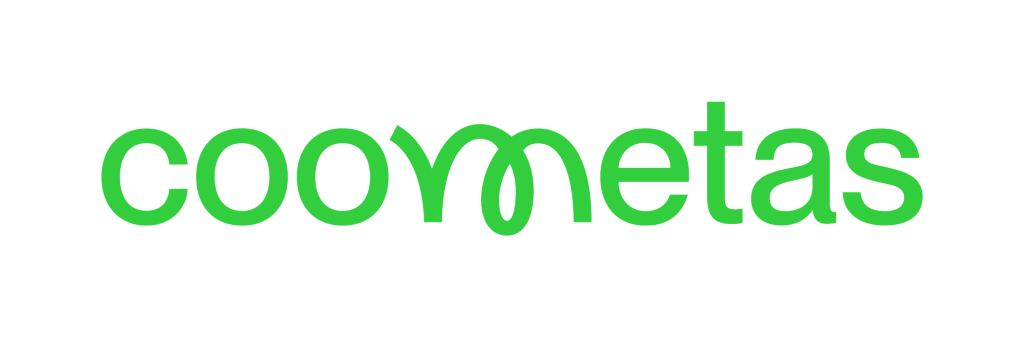


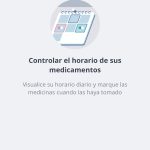

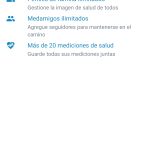
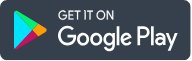
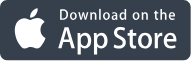

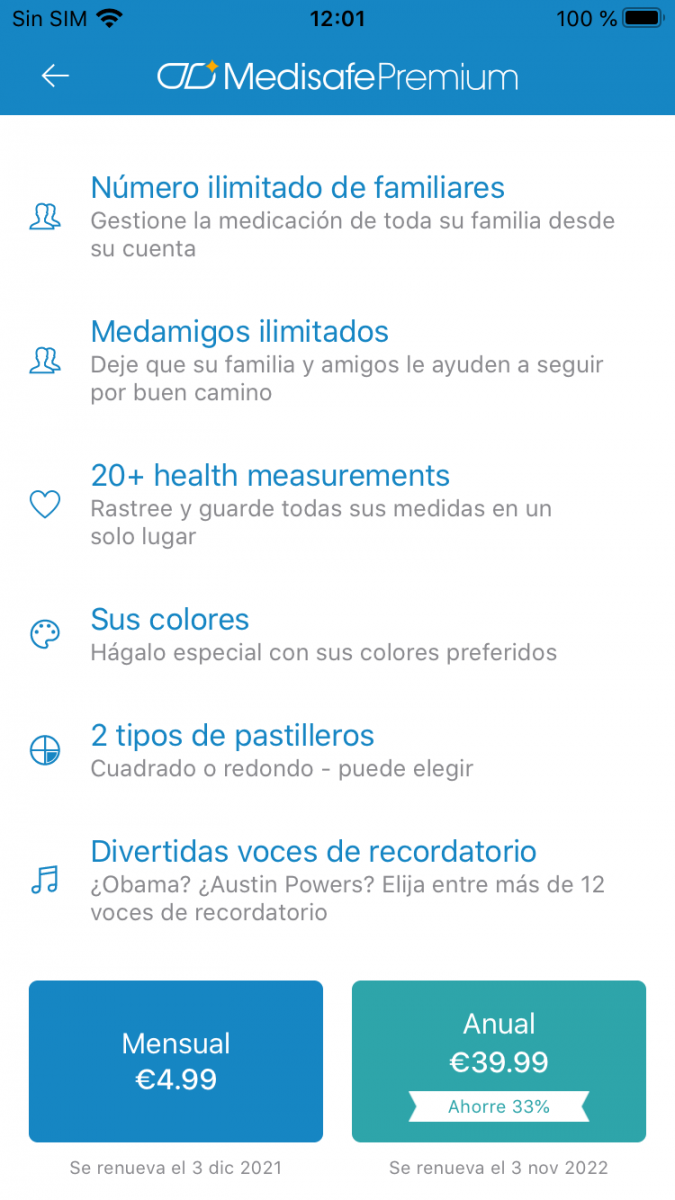 La imagen de la izquierda muestra información relativa a la versión Premium de Medisafe para smartphones Android y la derecha para smartphones iOS.
La imagen de la izquierda muestra información relativa a la versión Premium de Medisafe para smartphones Android y la derecha para smartphones iOS.

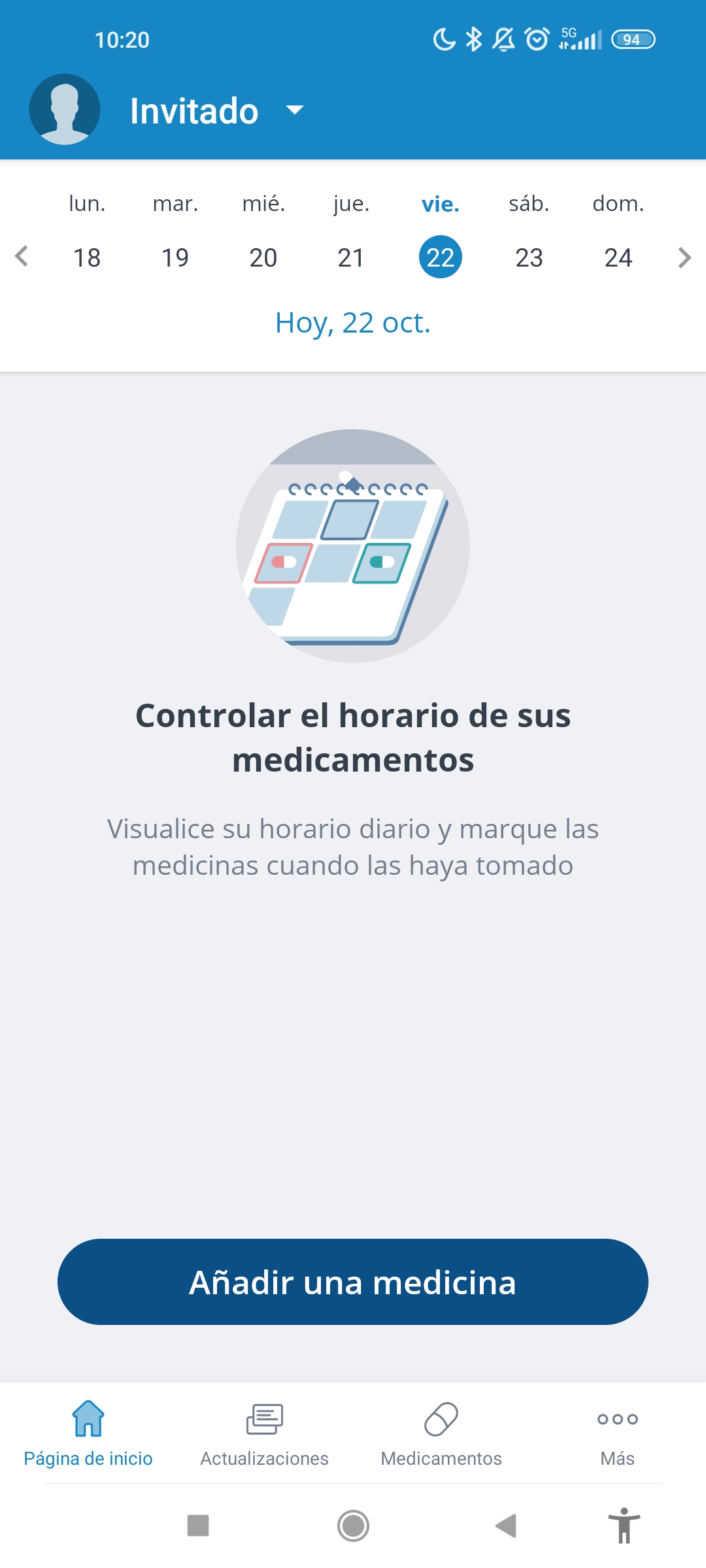
 , nos llevará a la página de inicio de la app cuando estemos en cualquier otra página de la aplicación.
, nos llevará a la página de inicio de la app cuando estemos en cualquier otra página de la aplicación.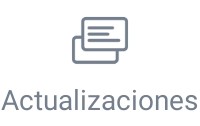 , mostrará enlaces a entradas de blog o videos de interés relacionado con Medisafe. Además, nos mostrará las medicinas que hemos omitido el día actual e información de nuestros medicamentos.
, mostrará enlaces a entradas de blog o videos de interés relacionado con Medisafe. Además, nos mostrará las medicinas que hemos omitido el día actual e información de nuestros medicamentos.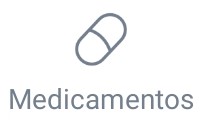 , muestra una lista con todos nuestros medicamentos. En la parte superior de esta pantalla observamos un icono triangular que al dar clic en él podemos compartir nuestro listado de medicamentos a través de aplicaciones como Gmail, WhatsApp, etc.
, muestra una lista con todos nuestros medicamentos. En la parte superior de esta pantalla observamos un icono triangular que al dar clic en él podemos compartir nuestro listado de medicamentos a través de aplicaciones como Gmail, WhatsApp, etc.
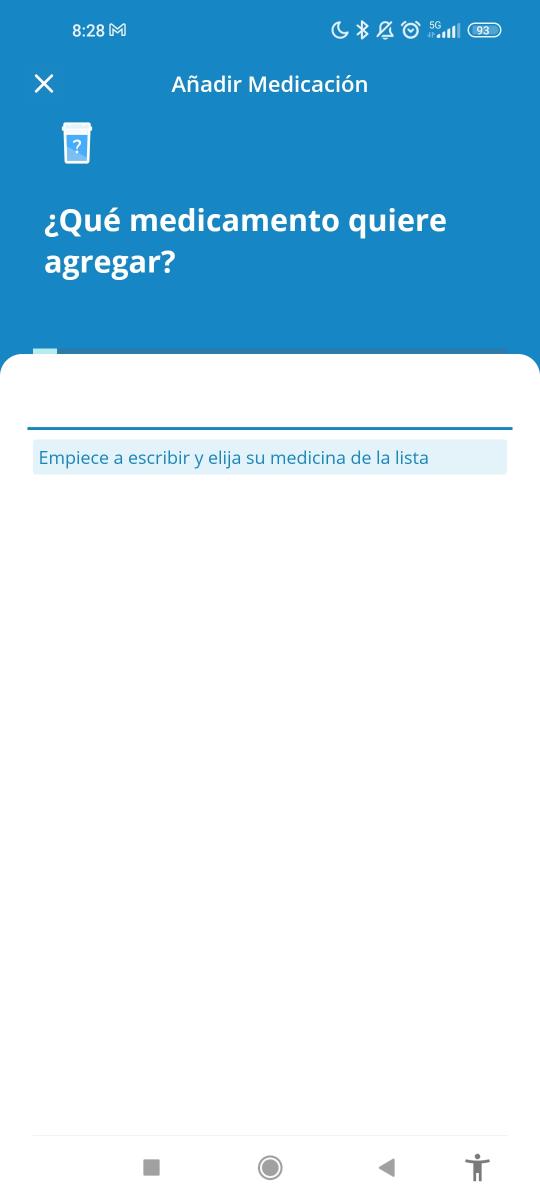
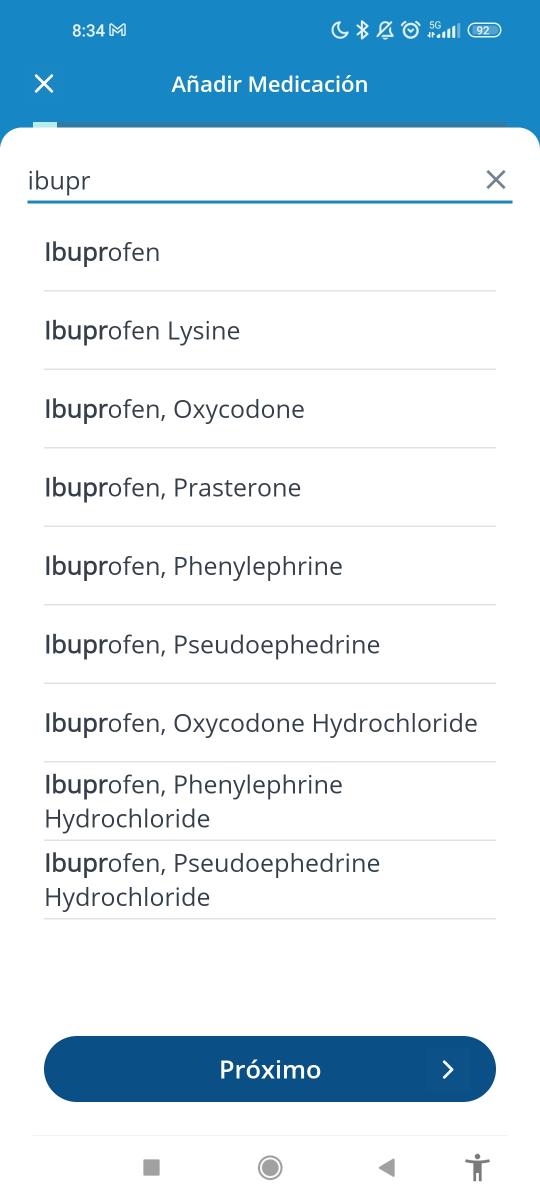
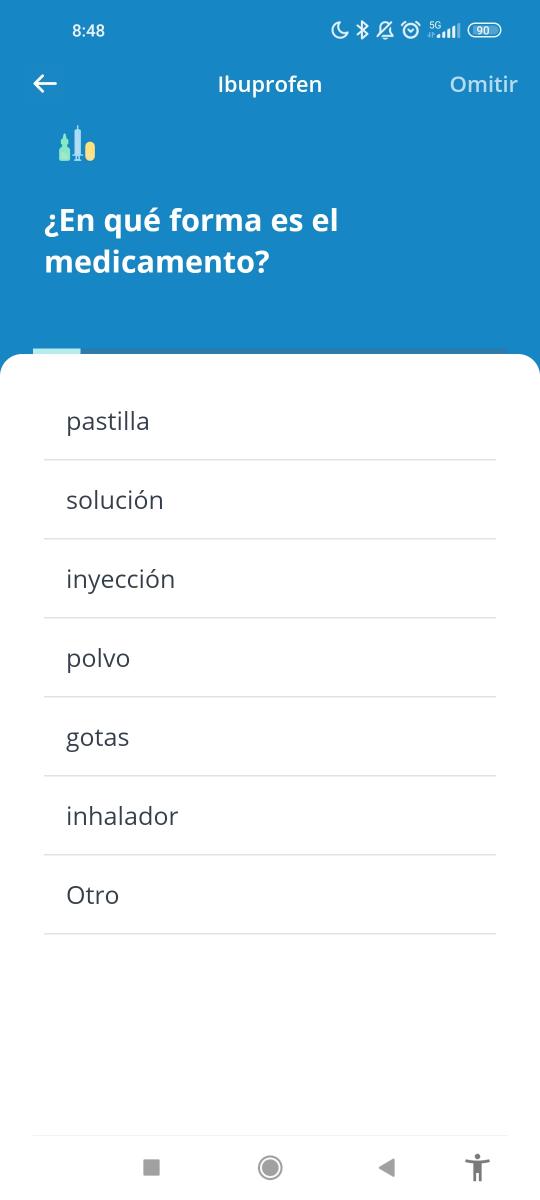

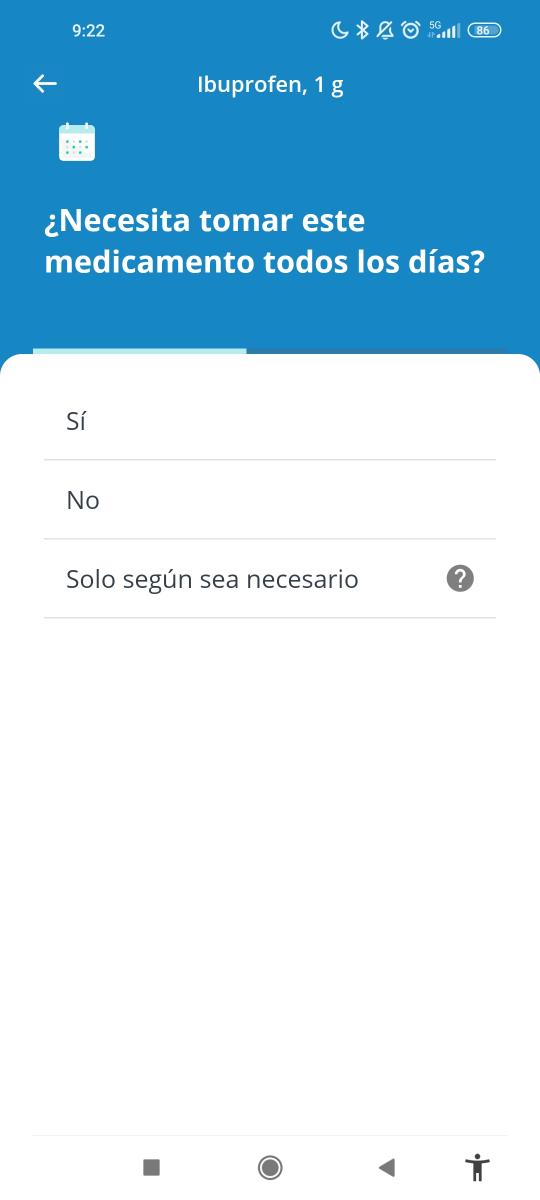
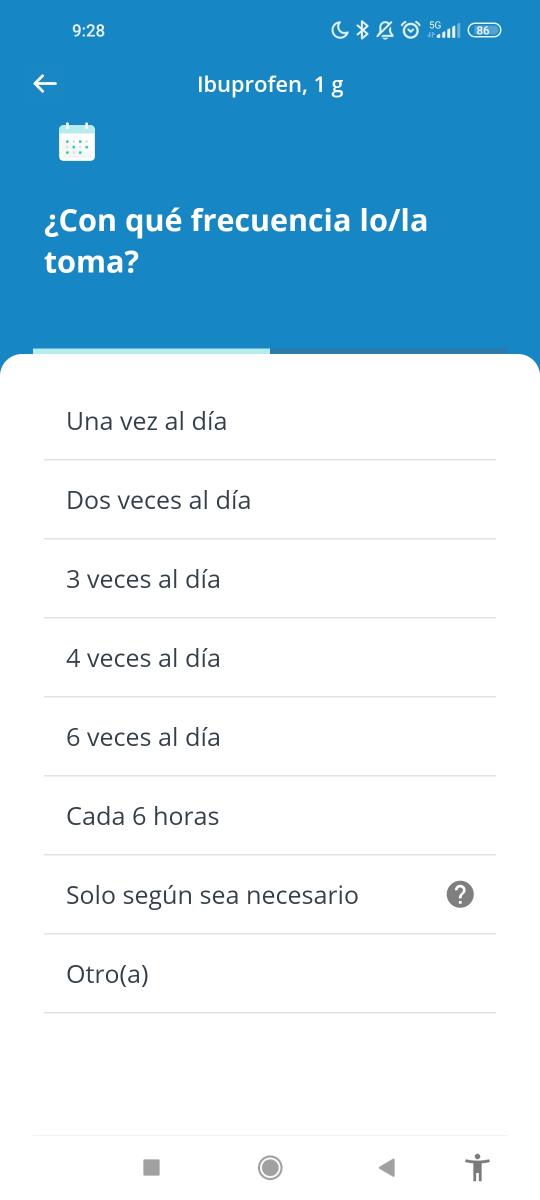
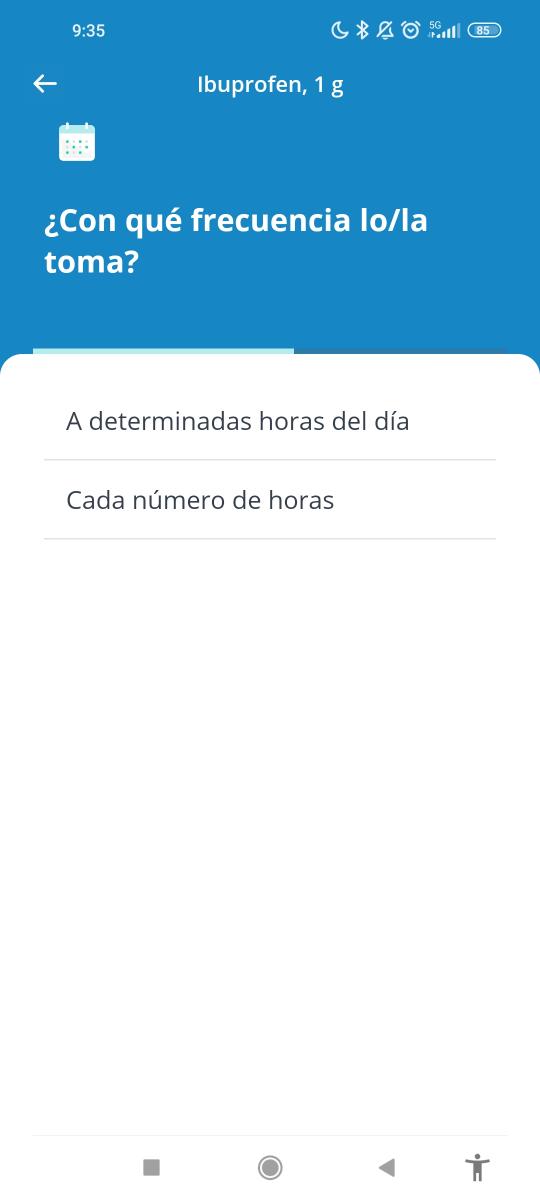
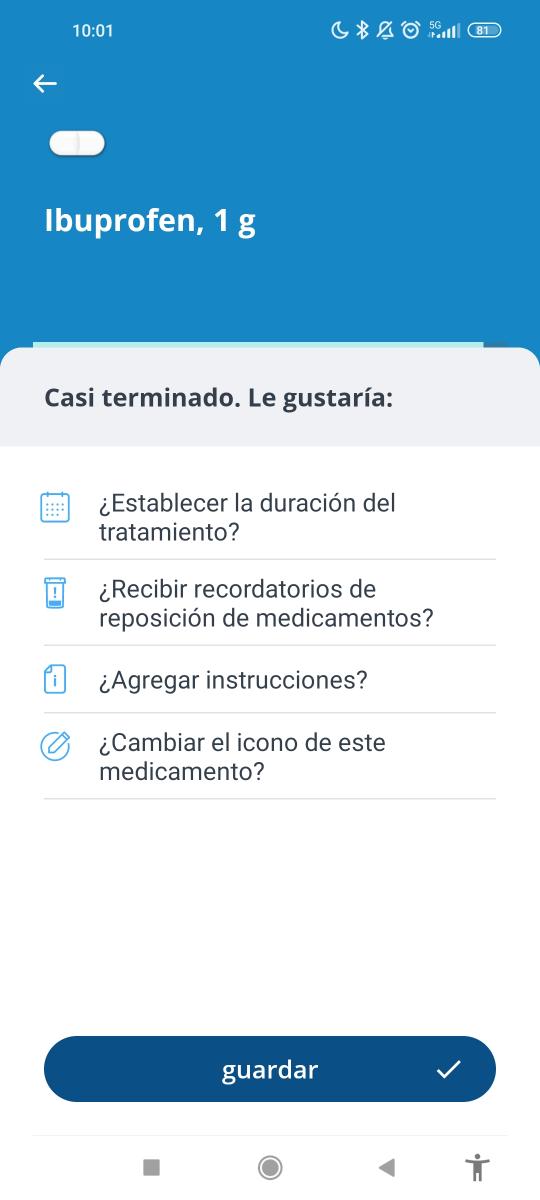
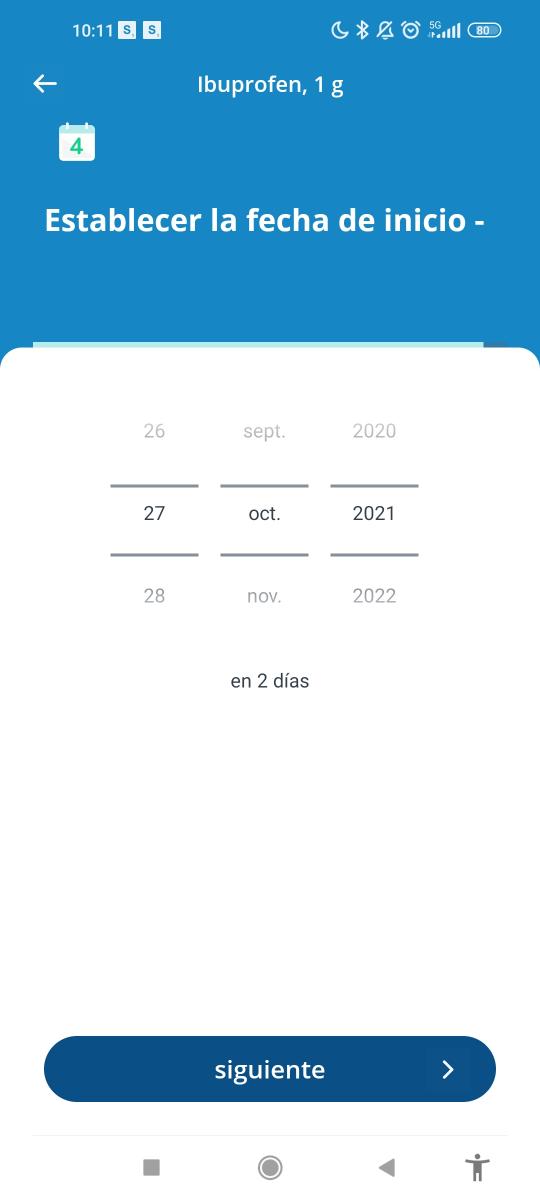
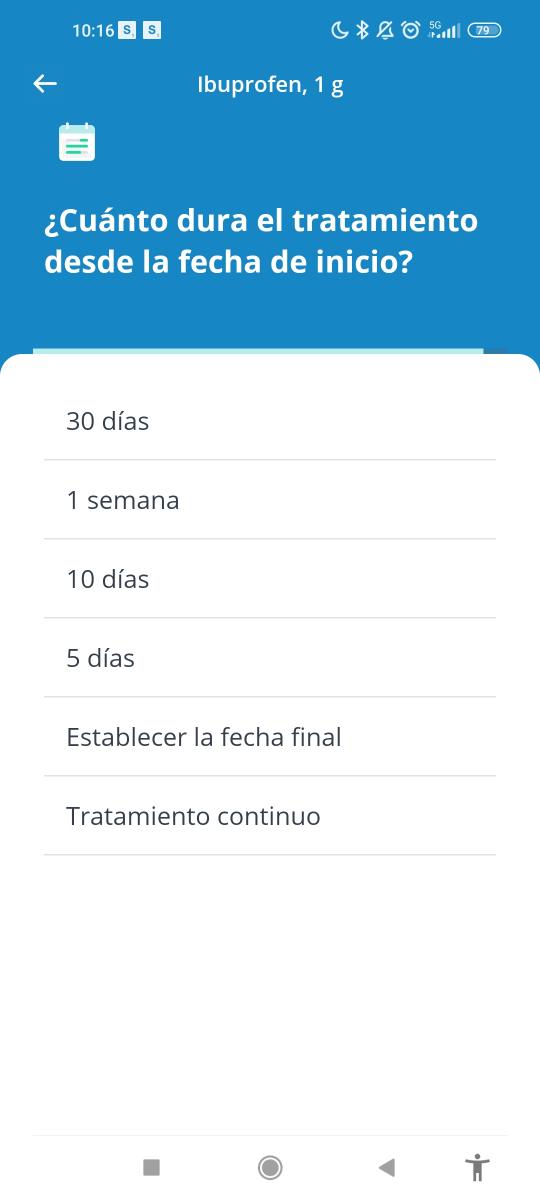
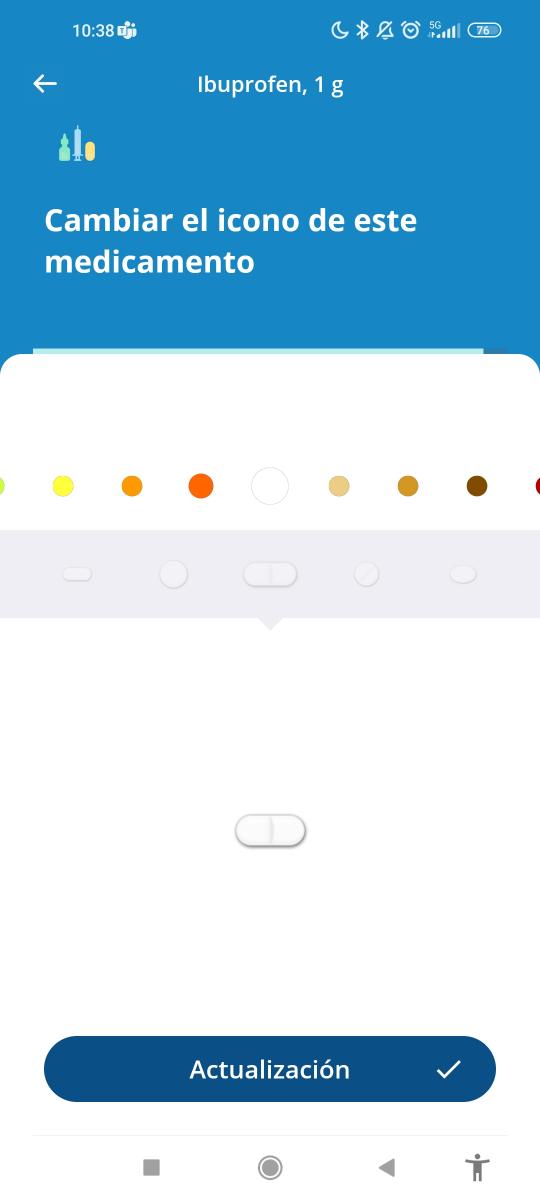
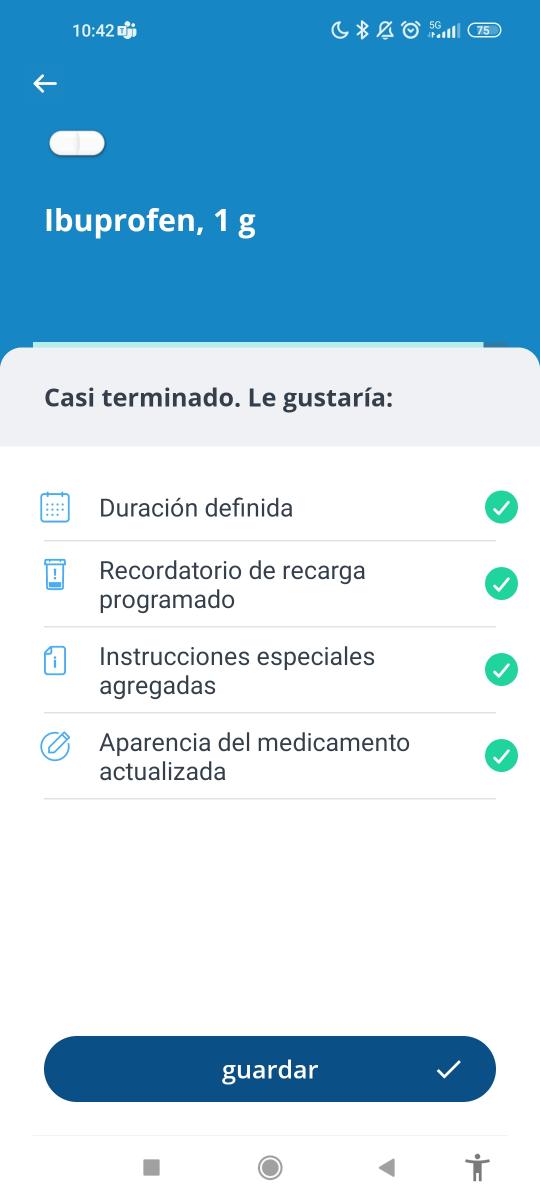
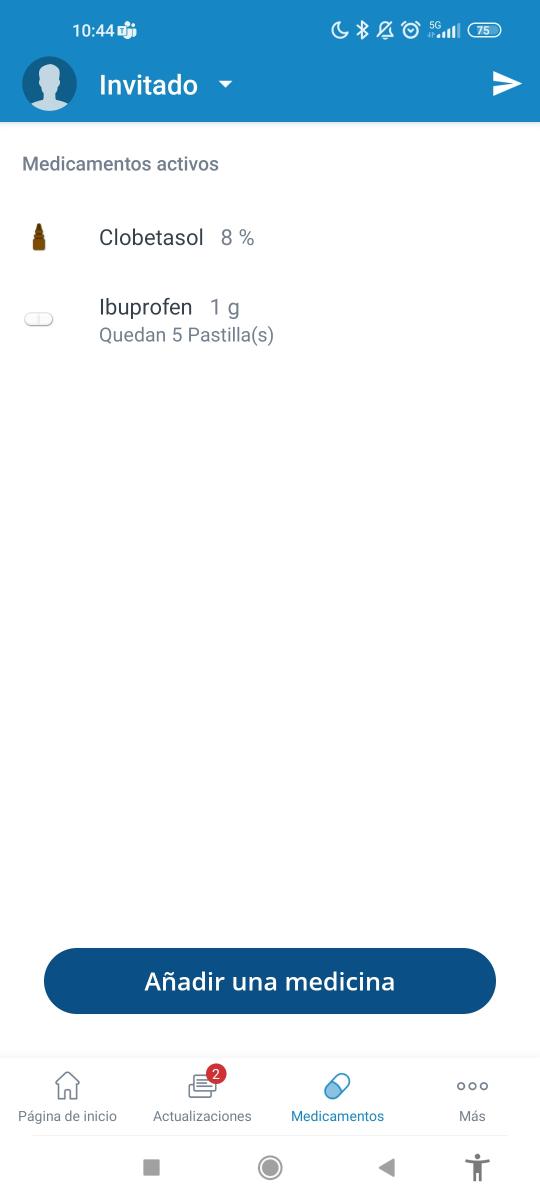
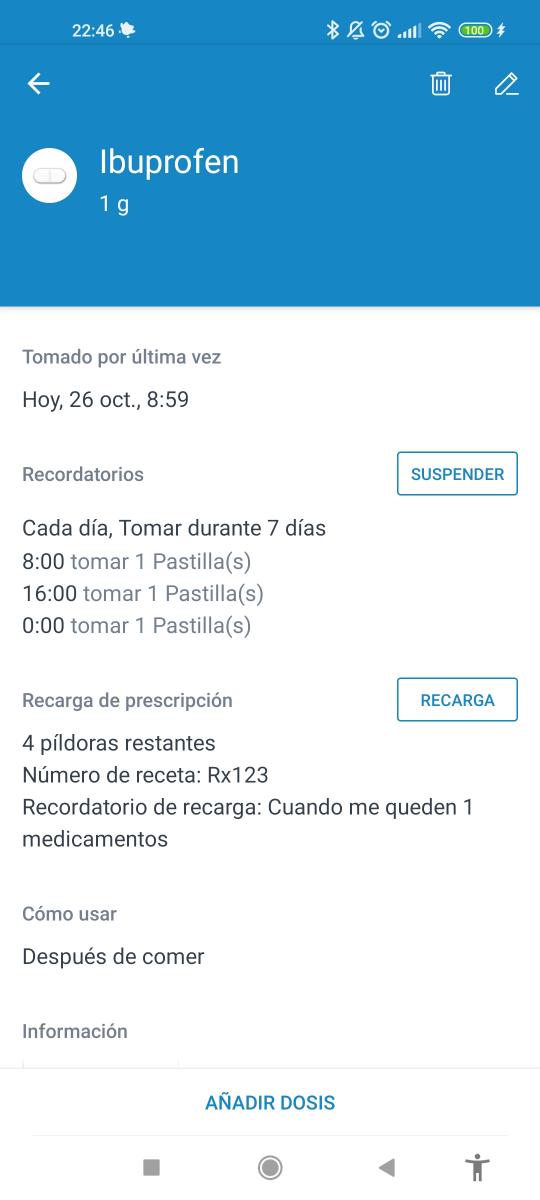

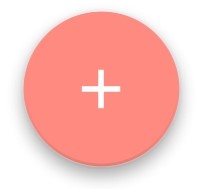 , en la página de inicio, que al hacer clic en él se abren las opciones “Añadir medicina”, “Añadir seguimiento de salud” y “Añadir dosis”.
, en la página de inicio, que al hacer clic en él se abren las opciones “Añadir medicina”, “Añadir seguimiento de salud” y “Añadir dosis”.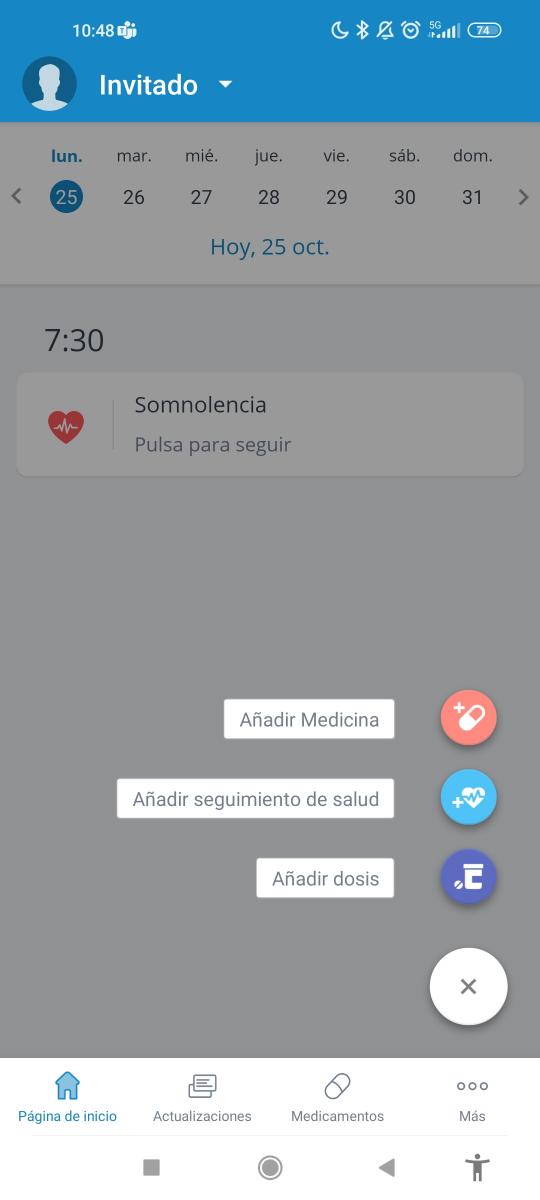
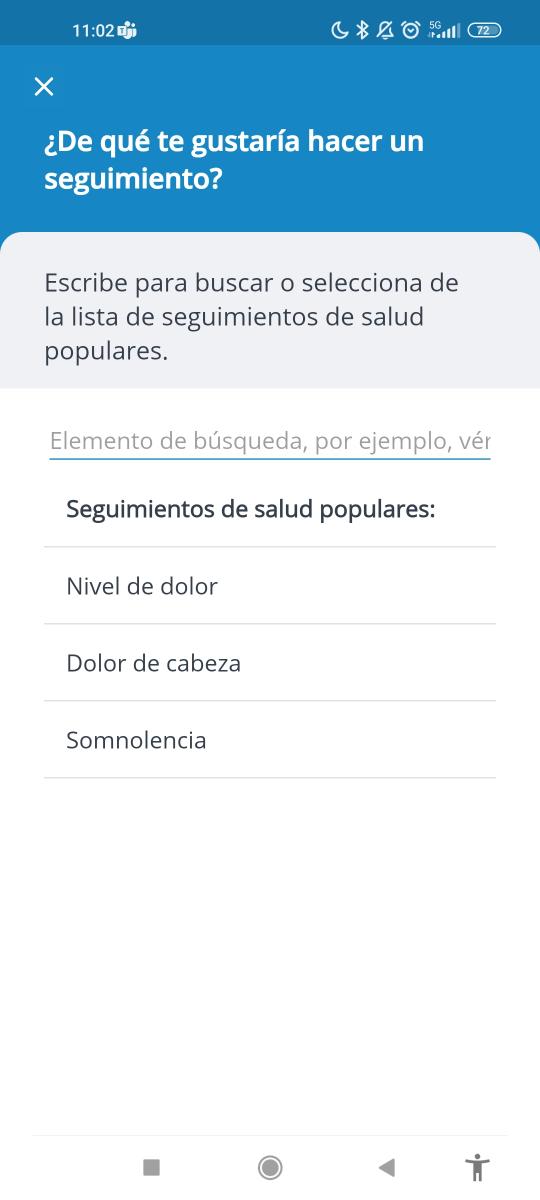
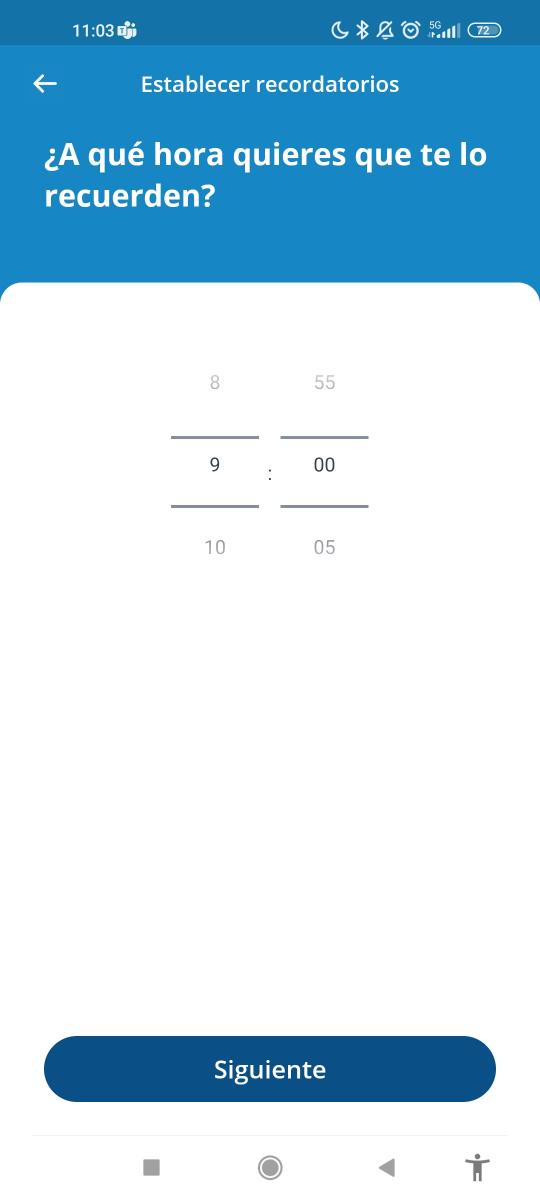
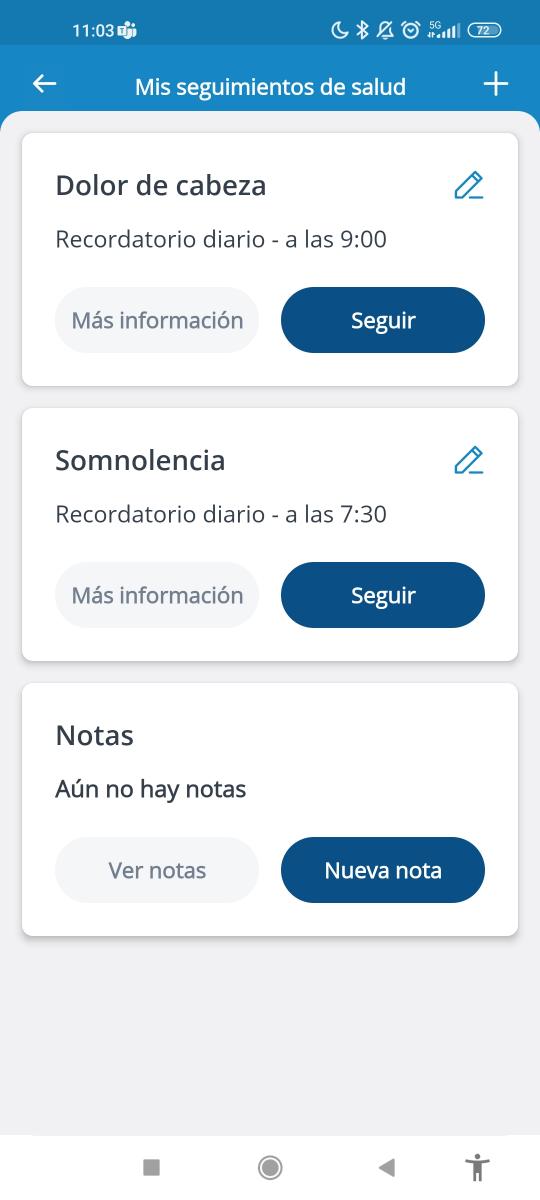
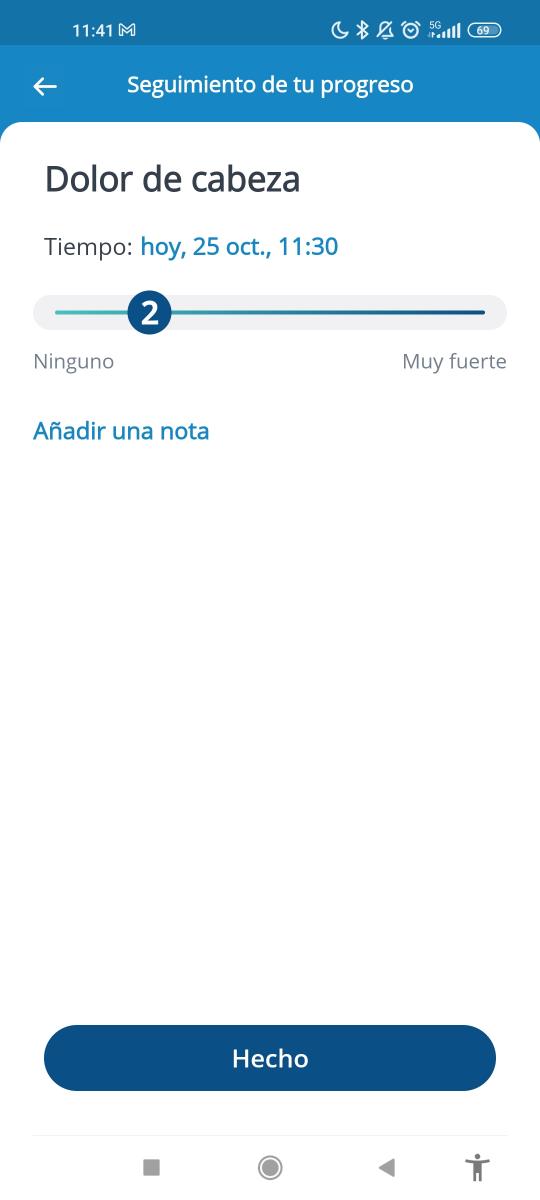
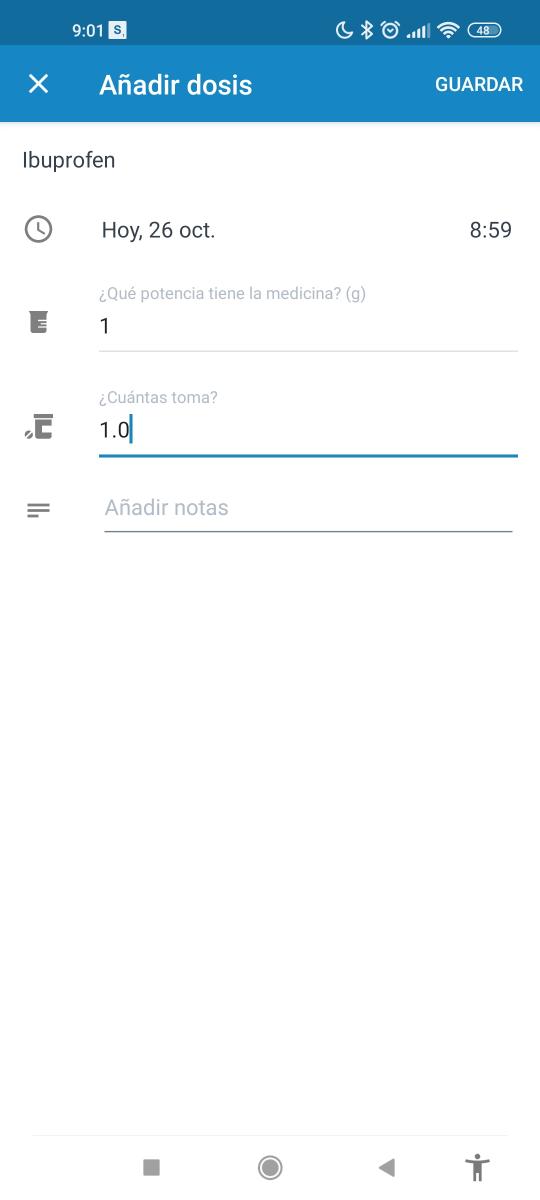
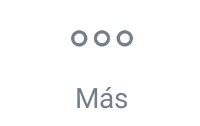 . Que nos muestra un menú con los siguientes apartados:
. Que nos muestra un menú con los siguientes apartados: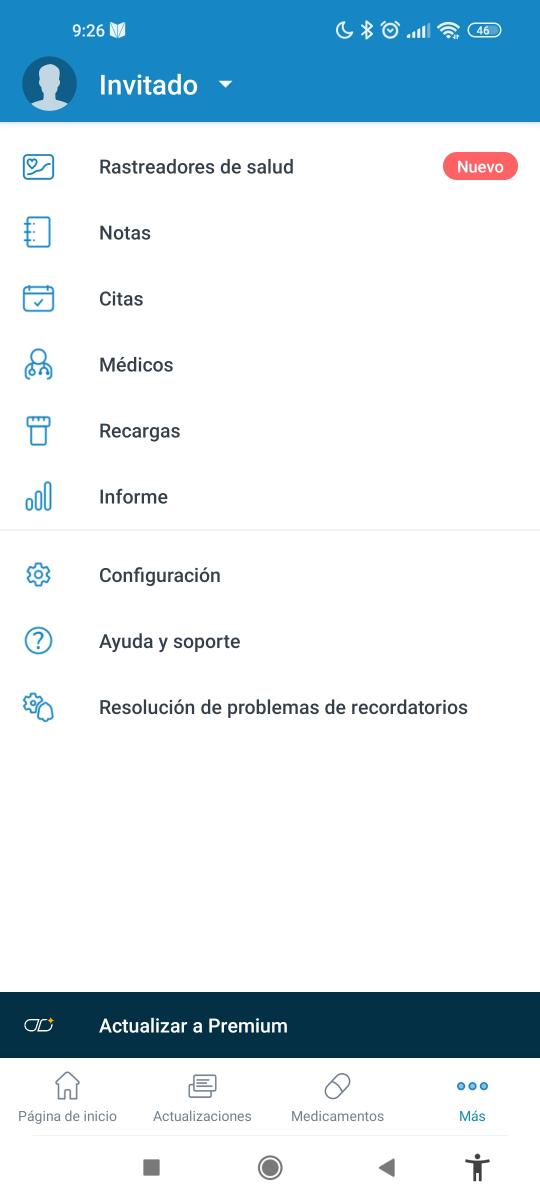
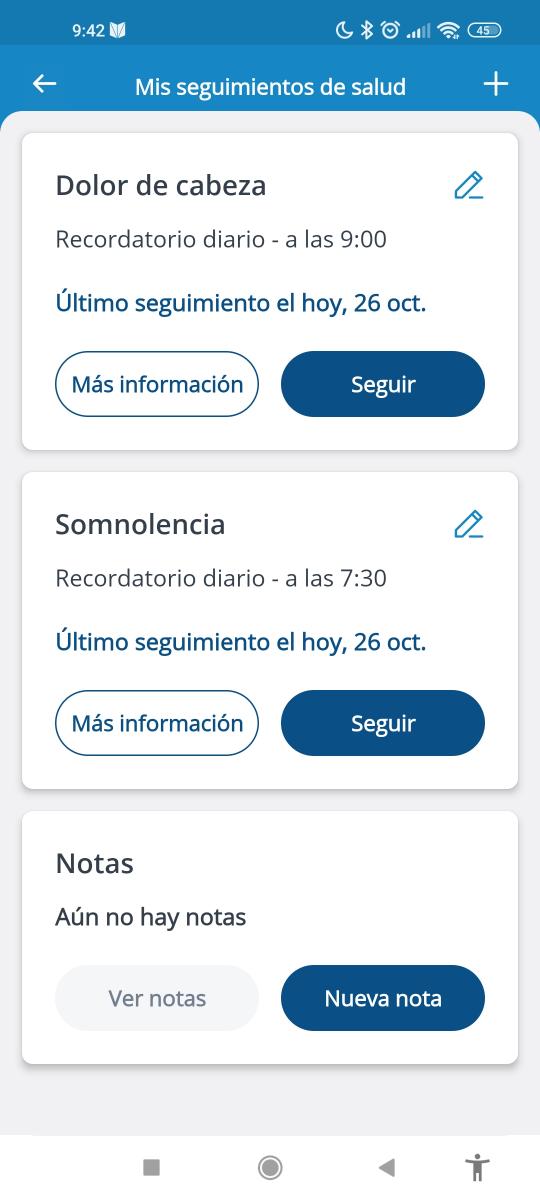
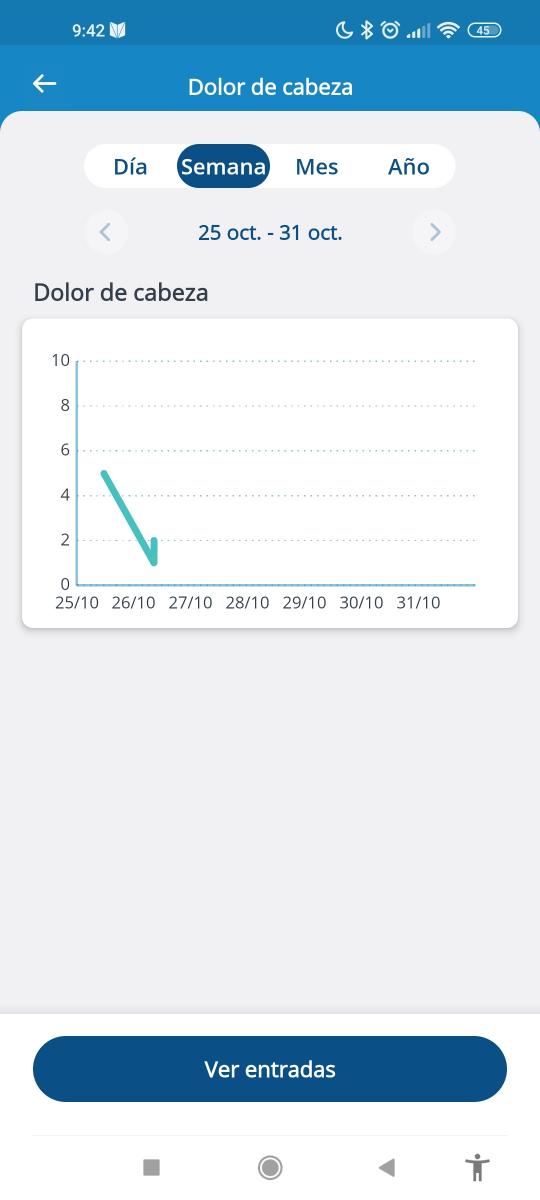
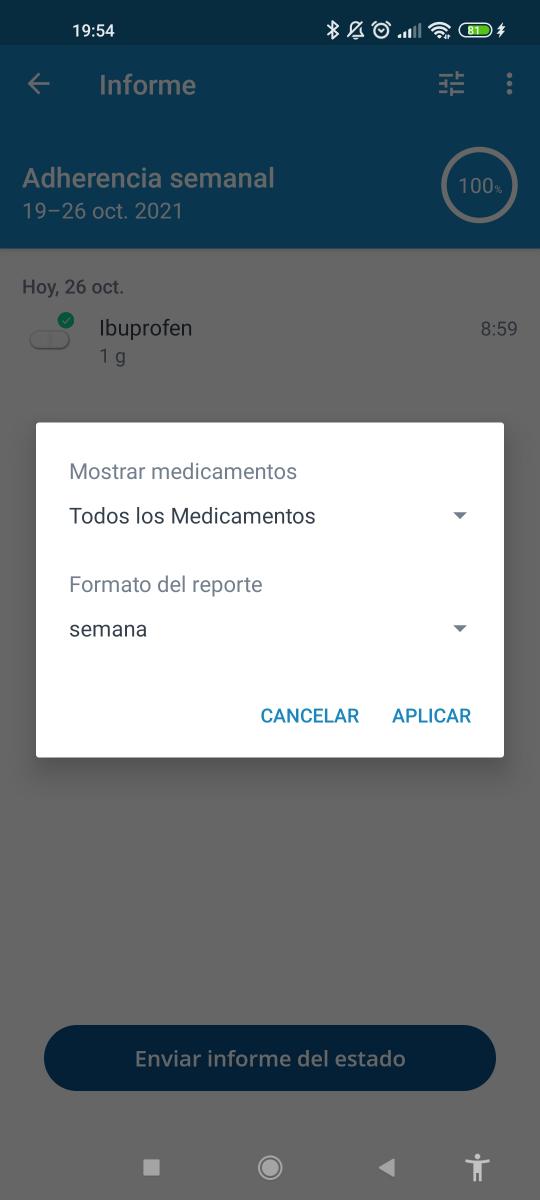
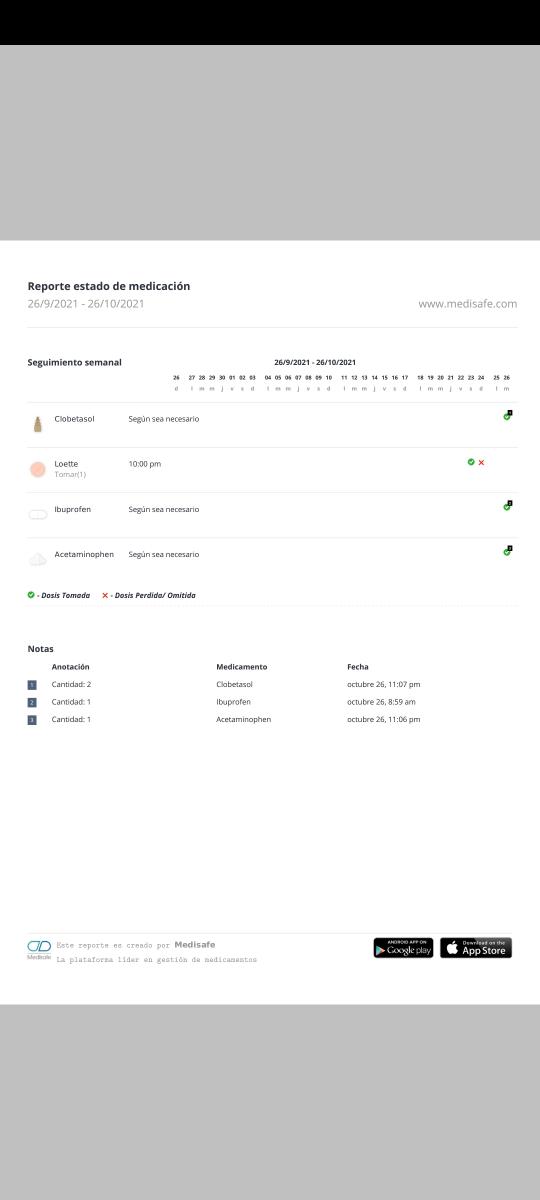
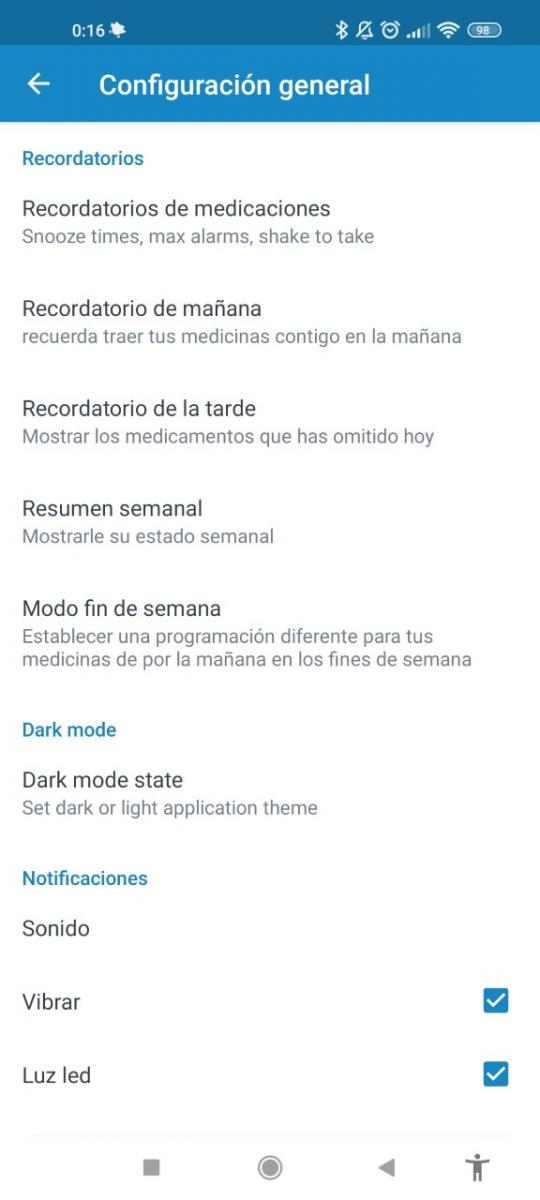
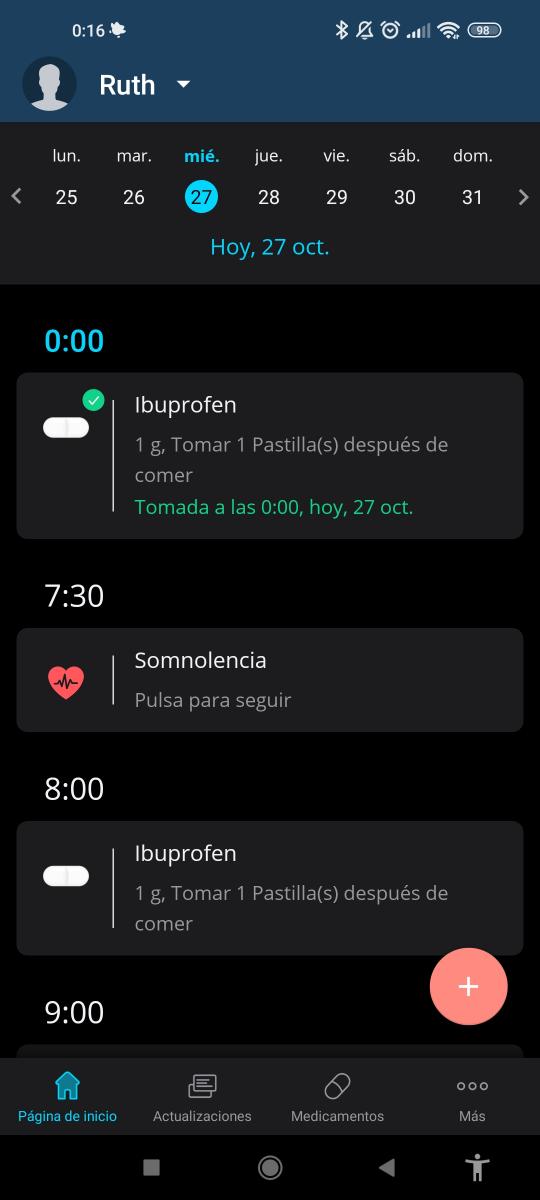
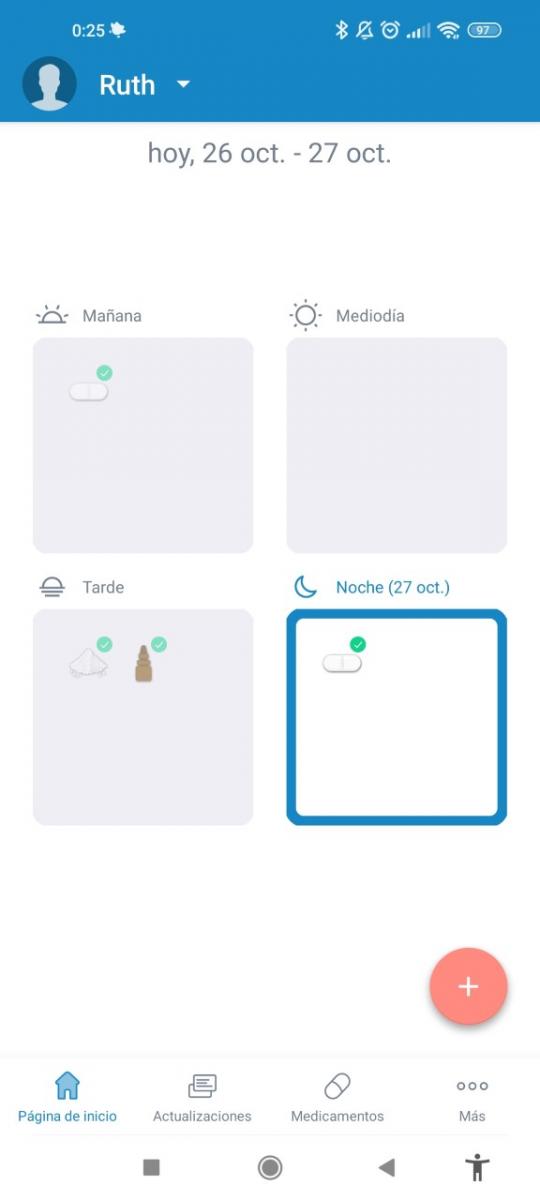
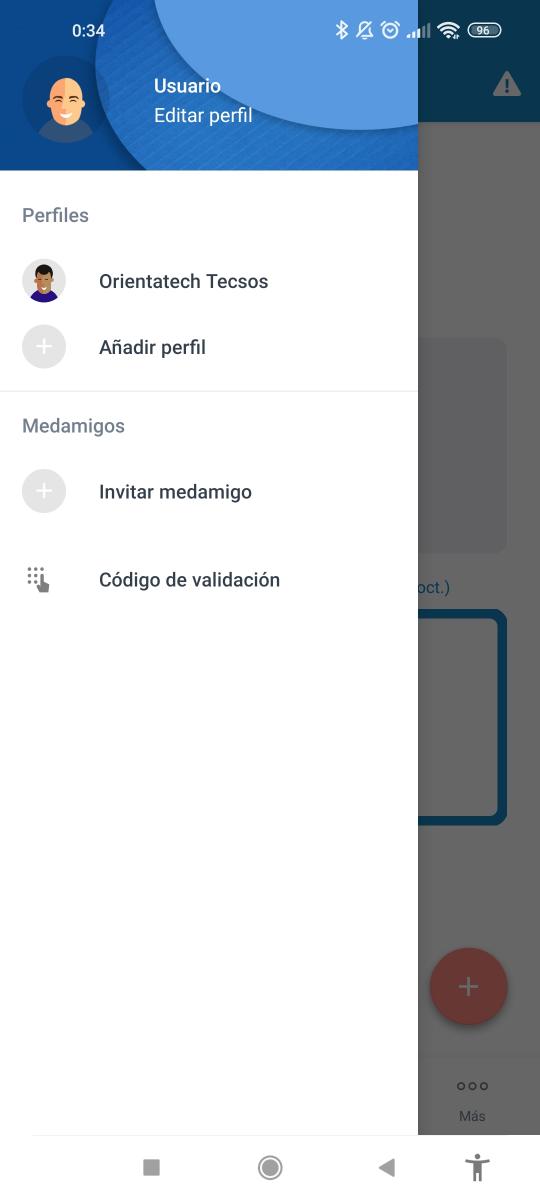
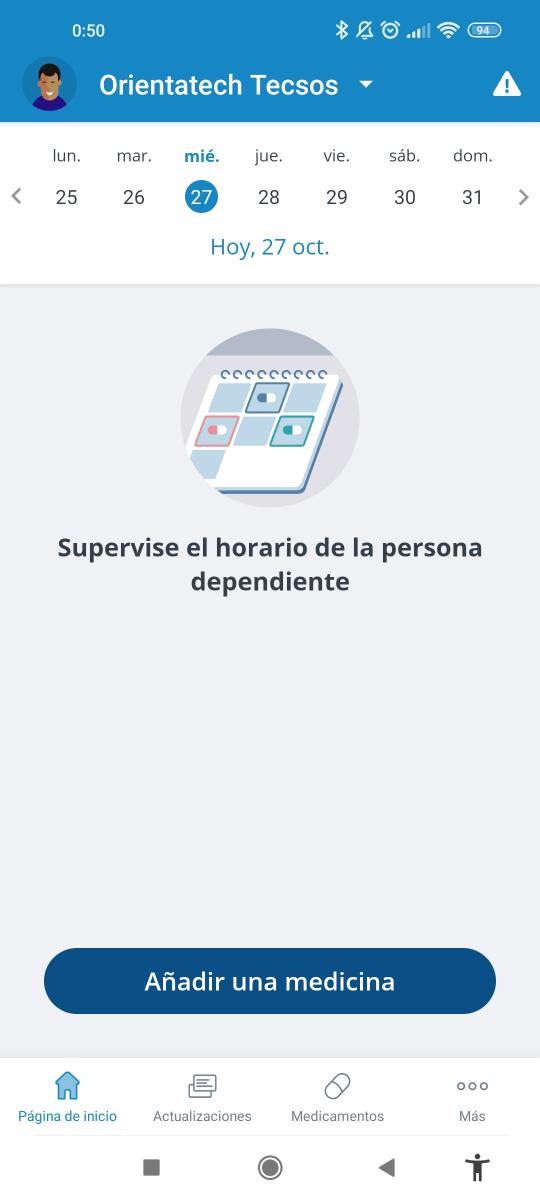
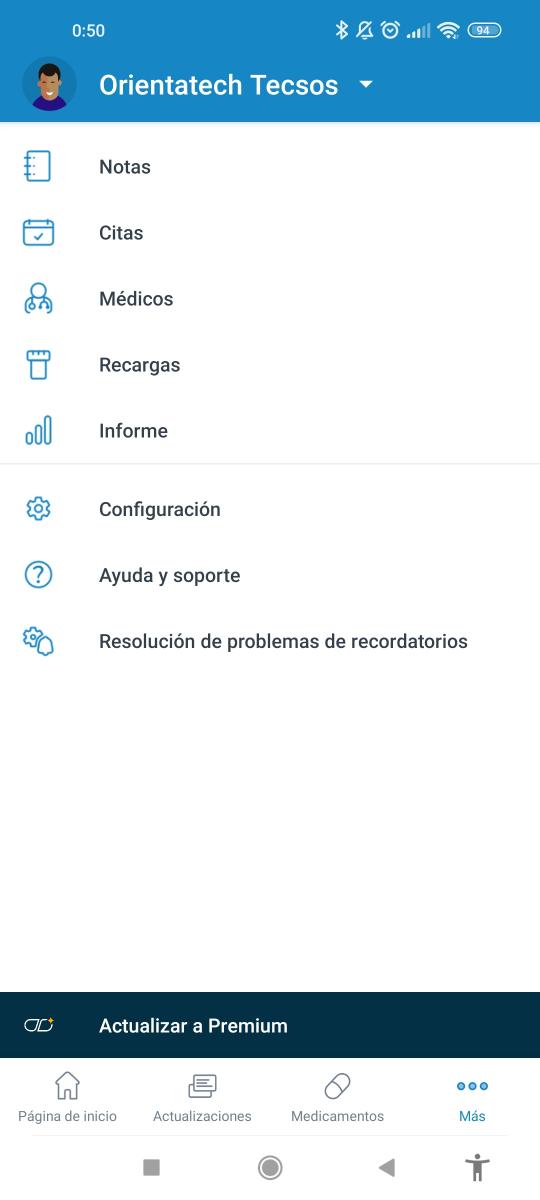
 , que es equivalente al botón
, que es equivalente al botón